文章目录
IDEA管理Git + Gitee 常用操作
1.Gitee创建代码仓库
1.创建仓库
1.点击新建仓库
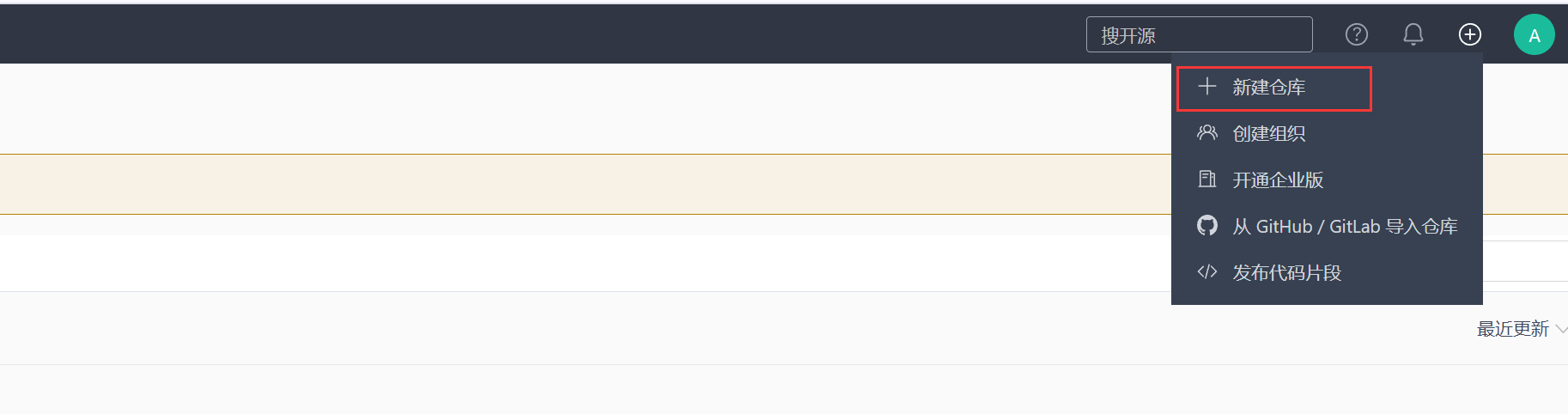
2.完成仓库信息填写
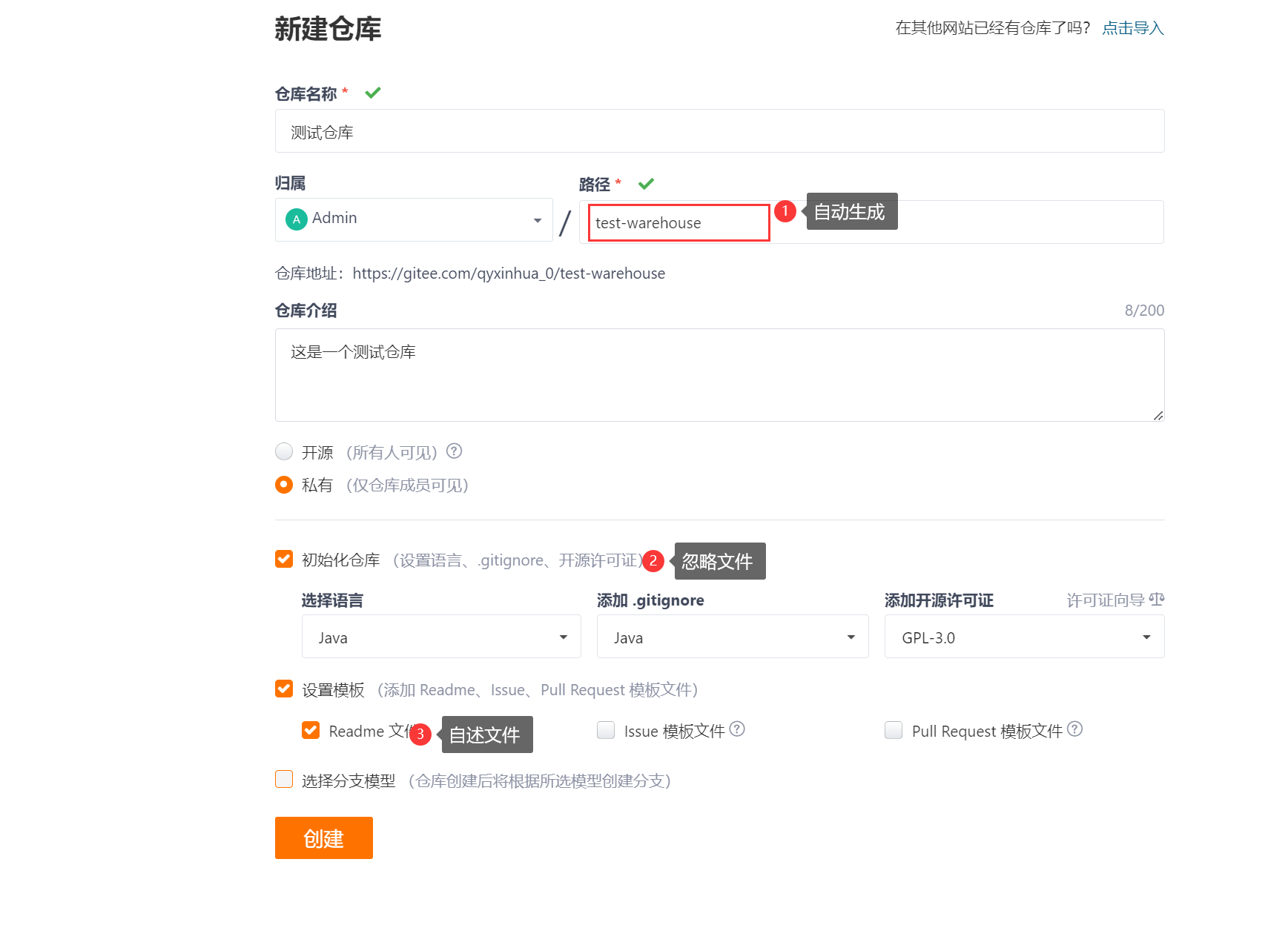
3.创建成功
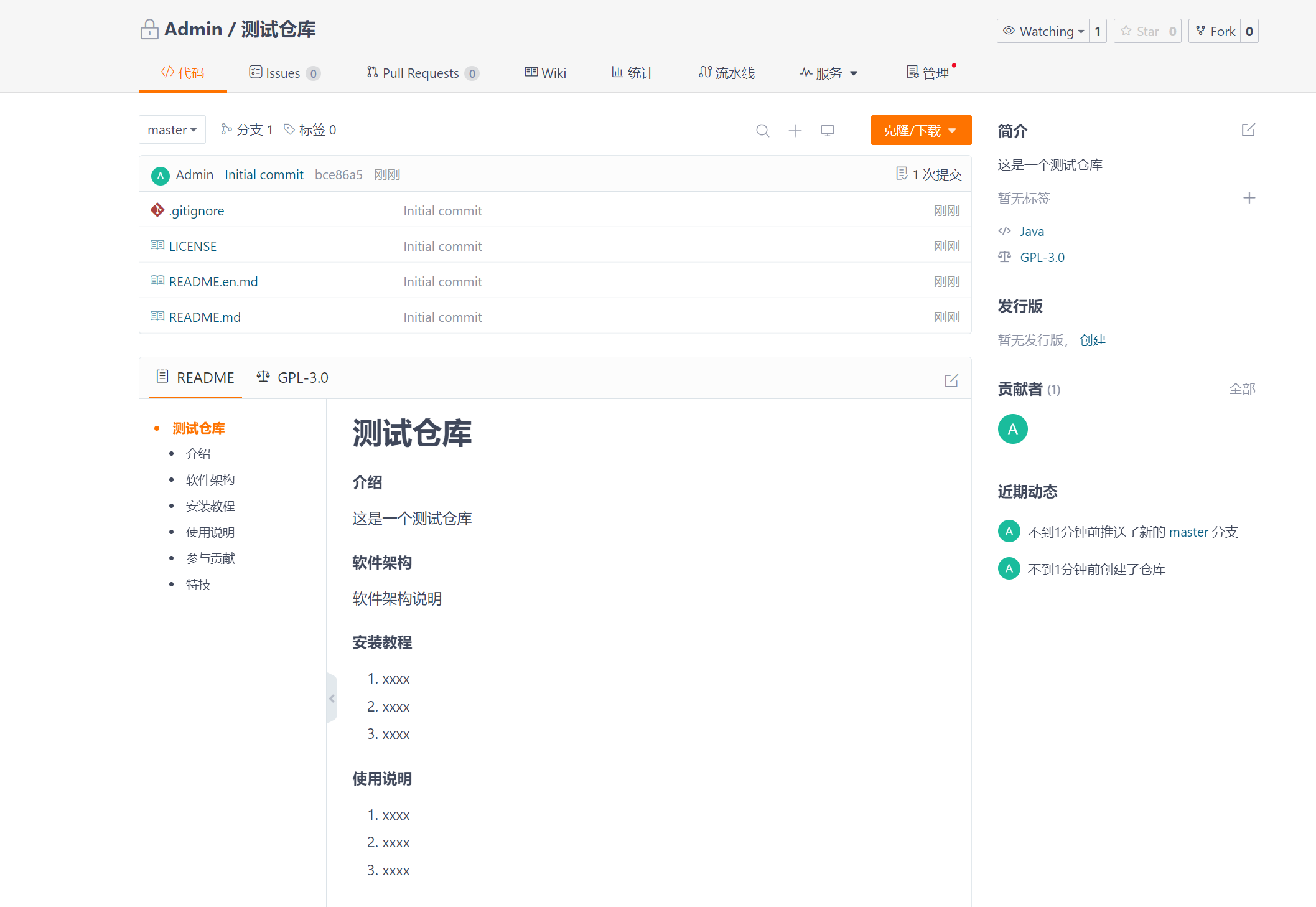
4.管理菜单可以修改这个项目的设置
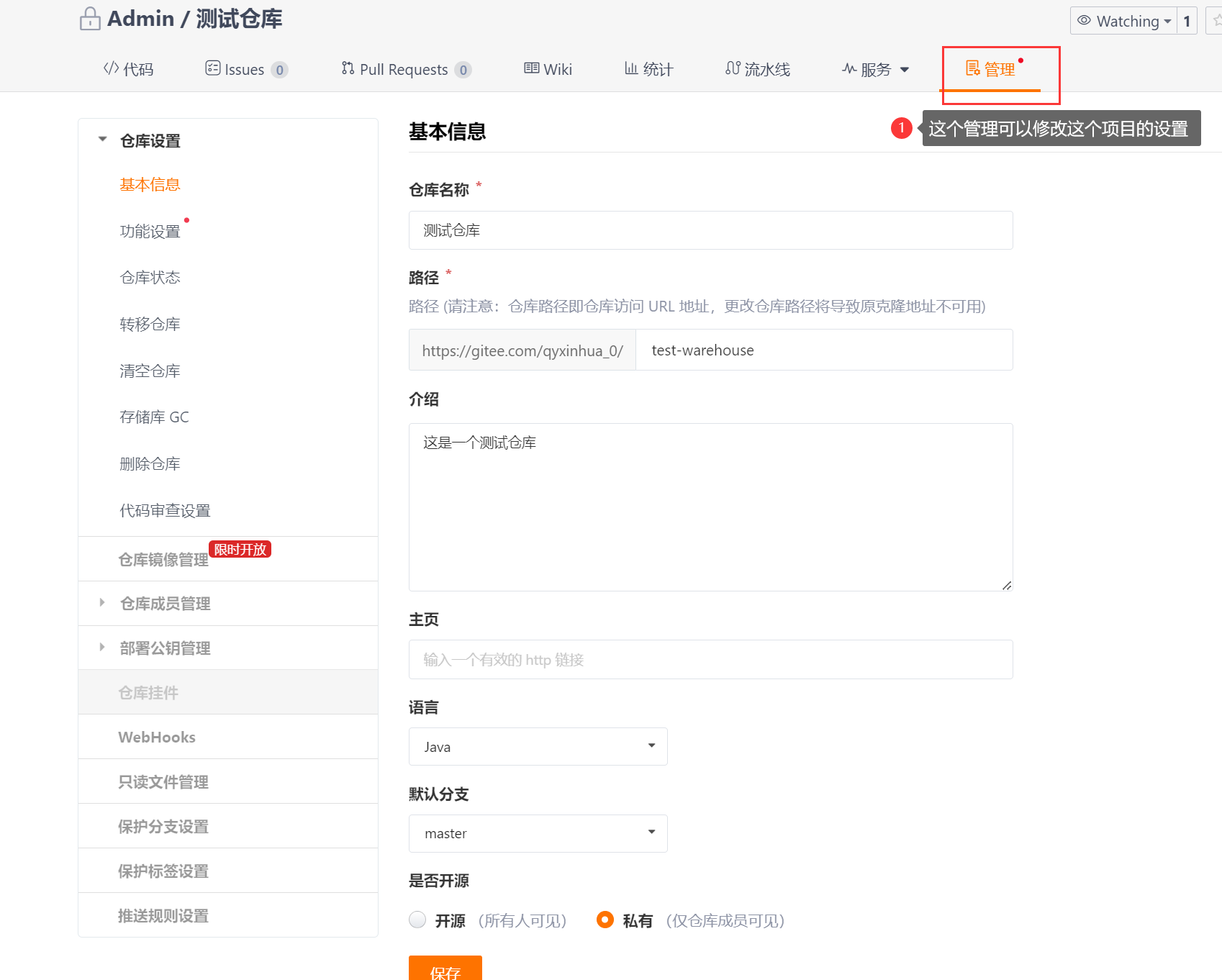
2.设置SSH公钥免密登录
基本介绍
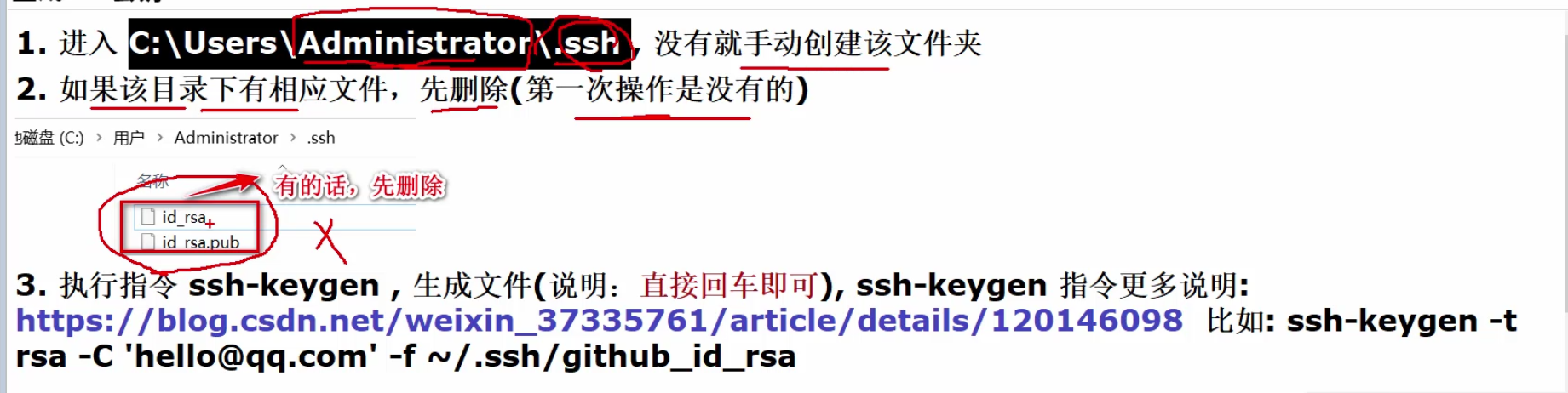

1.找到
.ssh
目录

2.执行指令
ssh-keygen
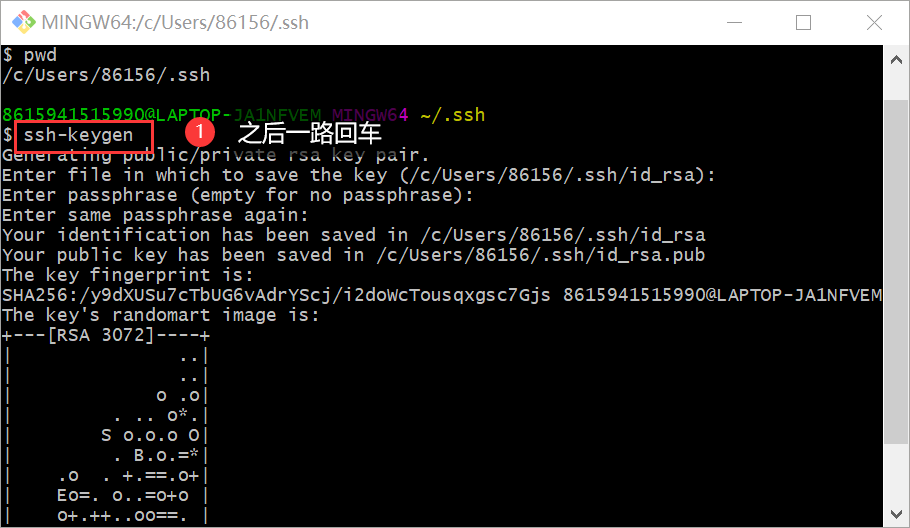
3.将公钥信息添加到码云账户
1.点击设置
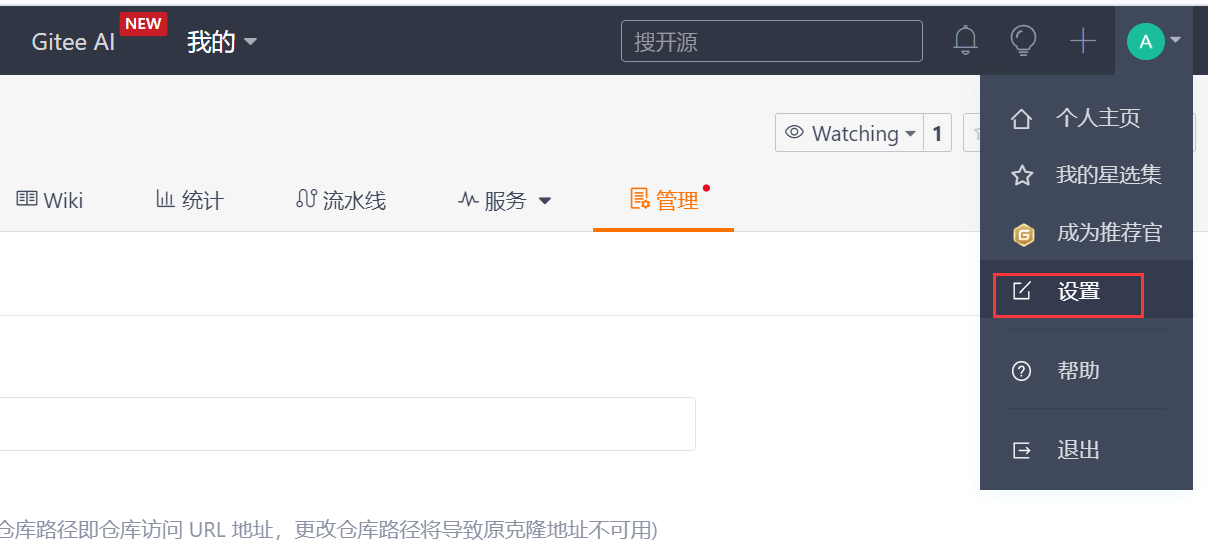
2.ssh公钥
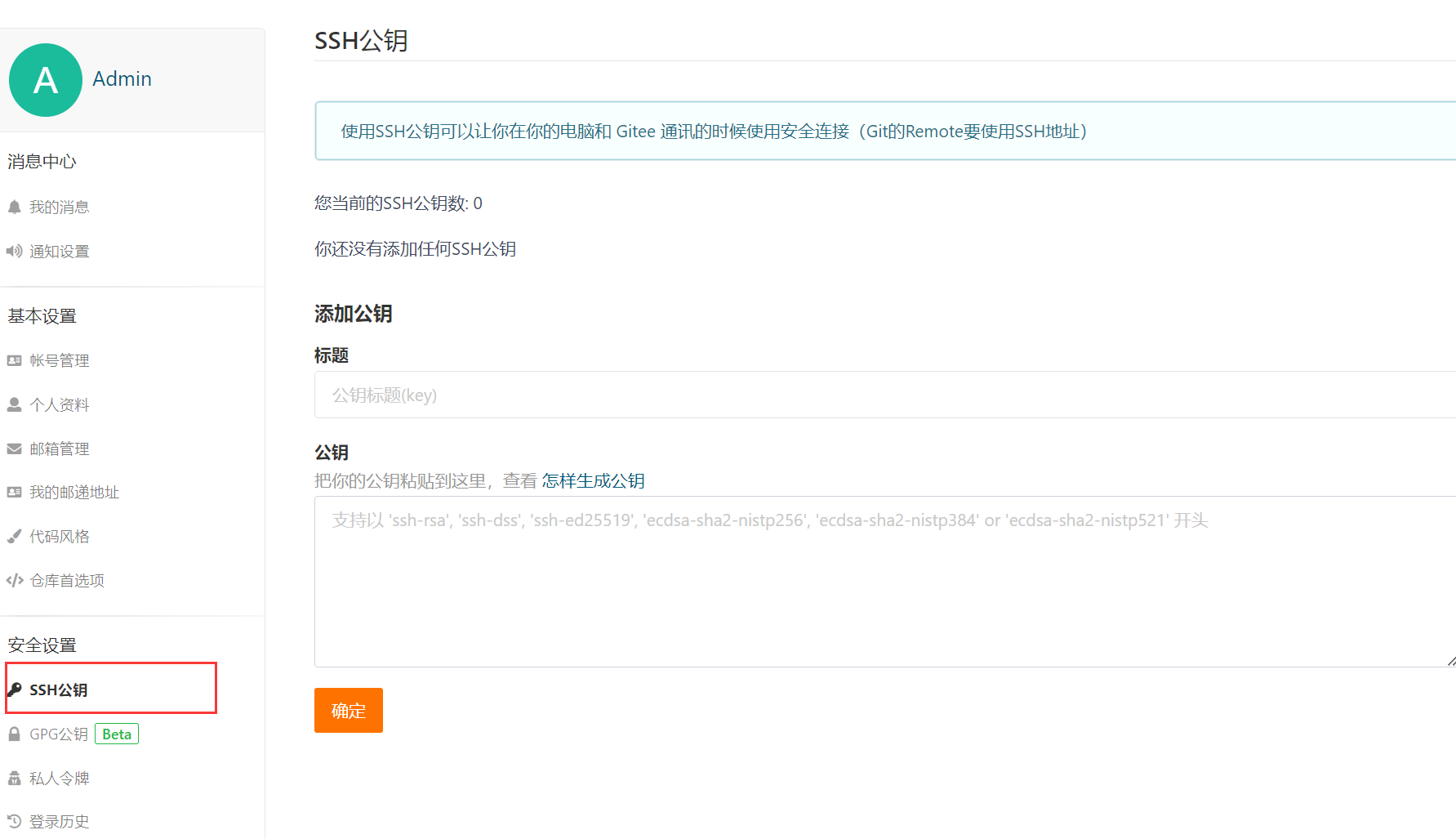
3.复制.ssh/id_rsa.pub文件内容
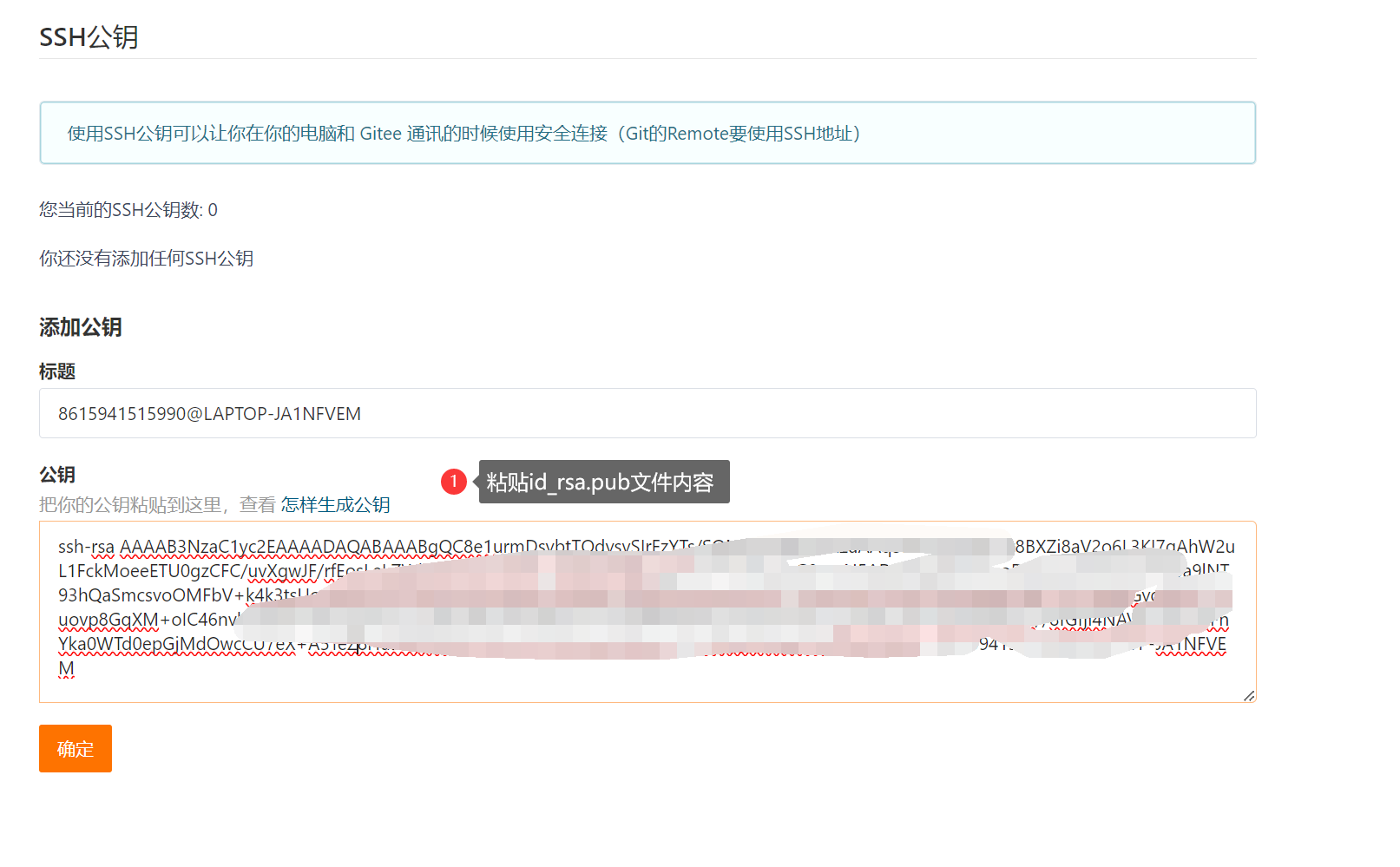
4.点击确定输入密码
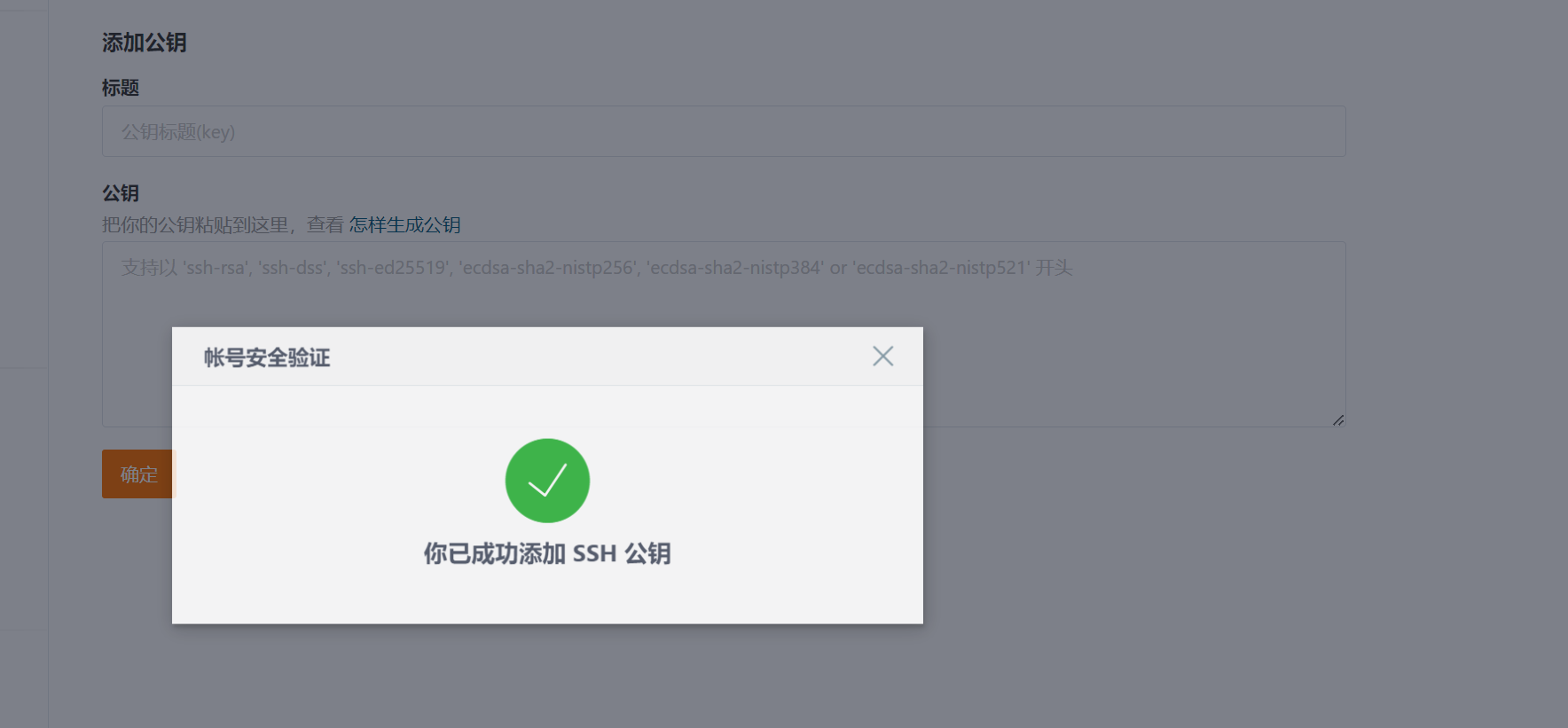
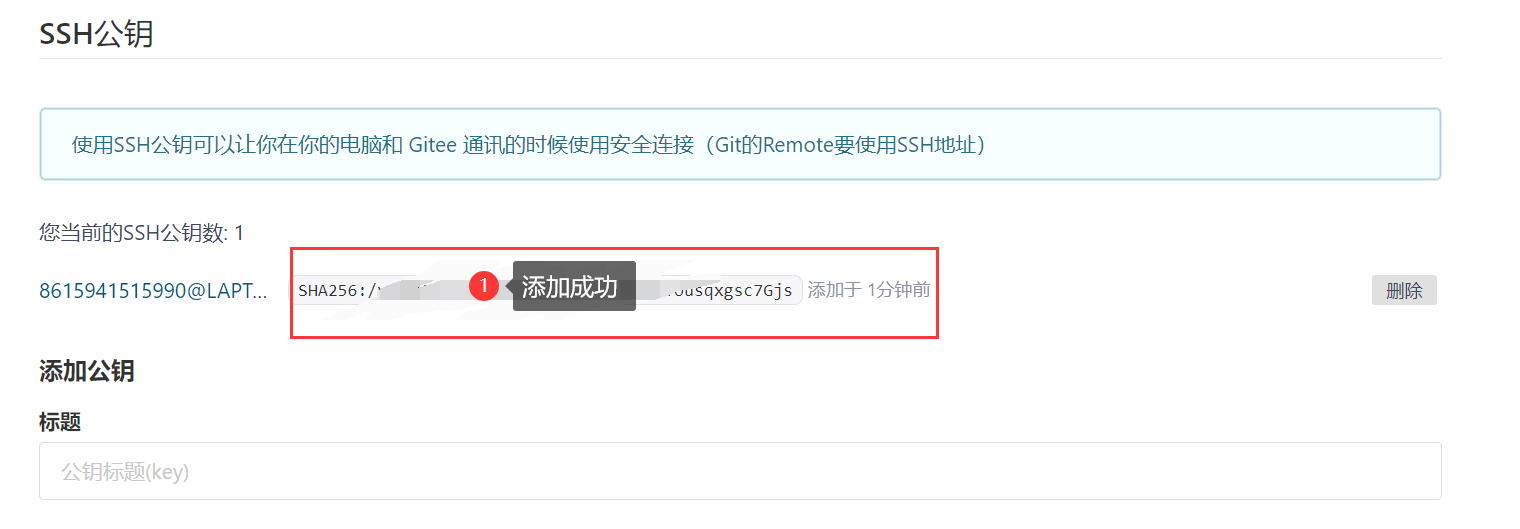
4.克隆到本地
1.https
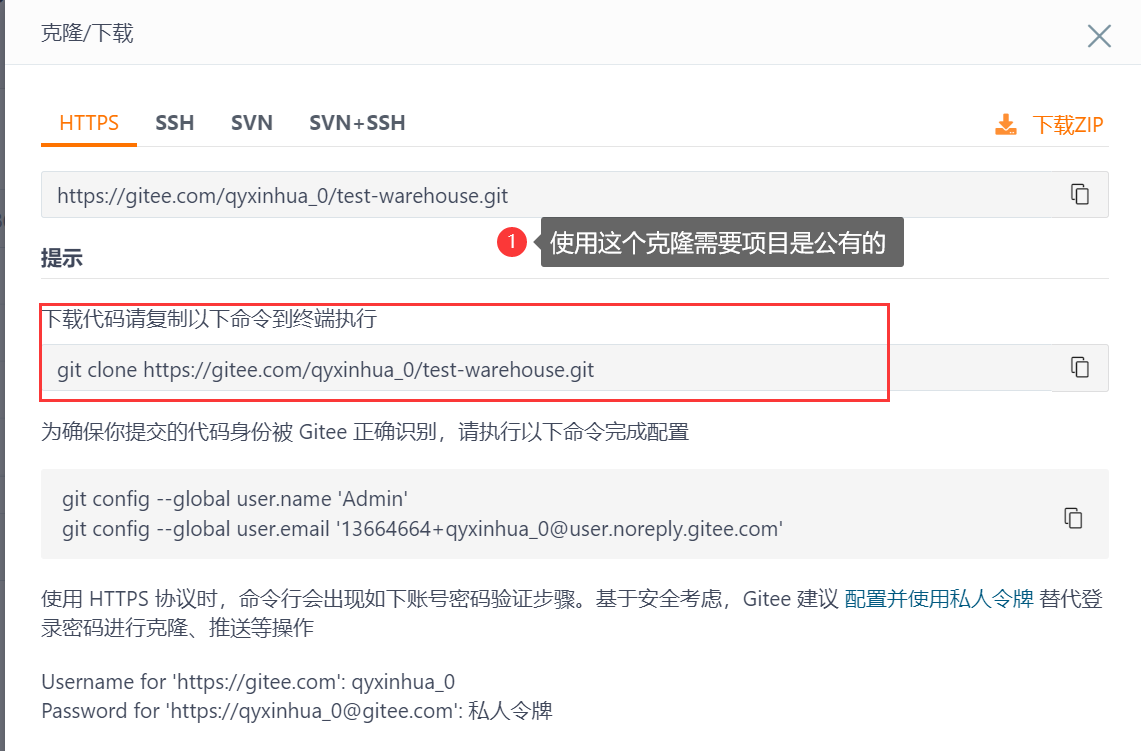
2.ssh免密
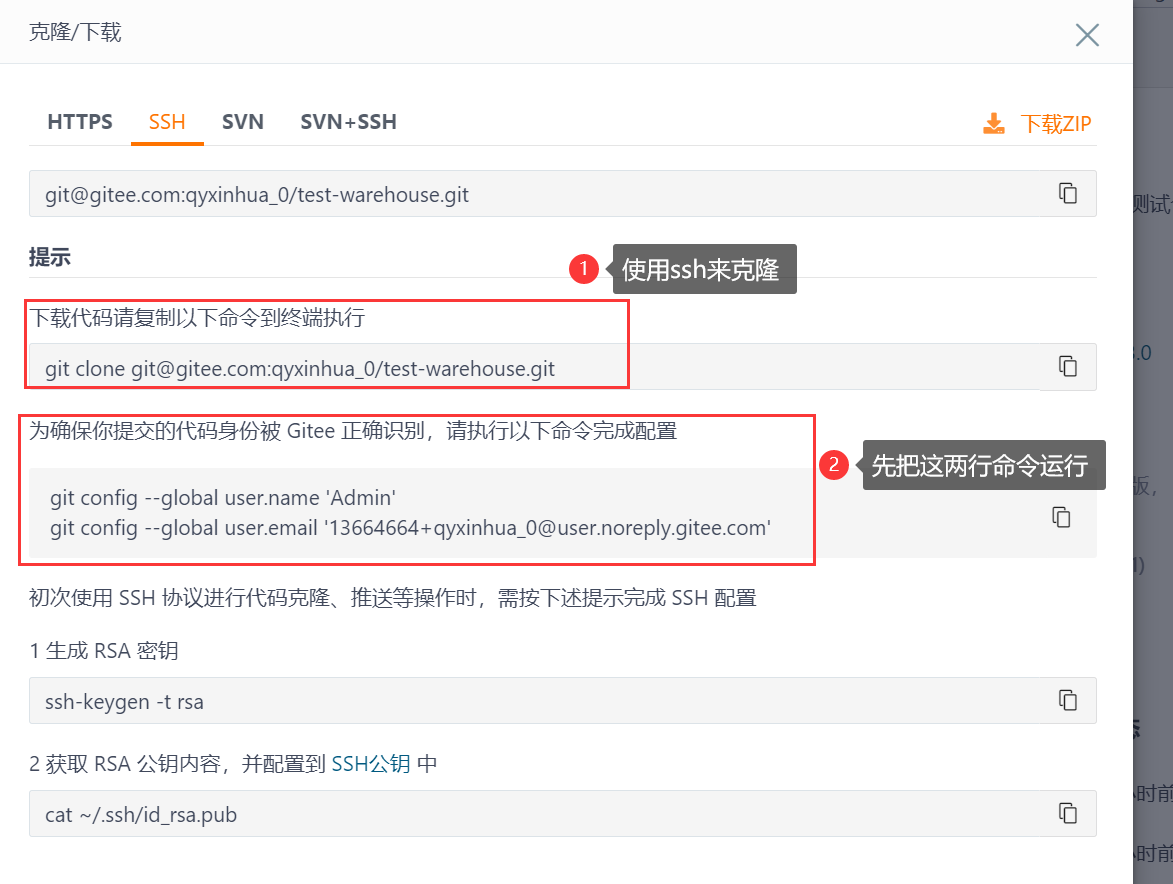
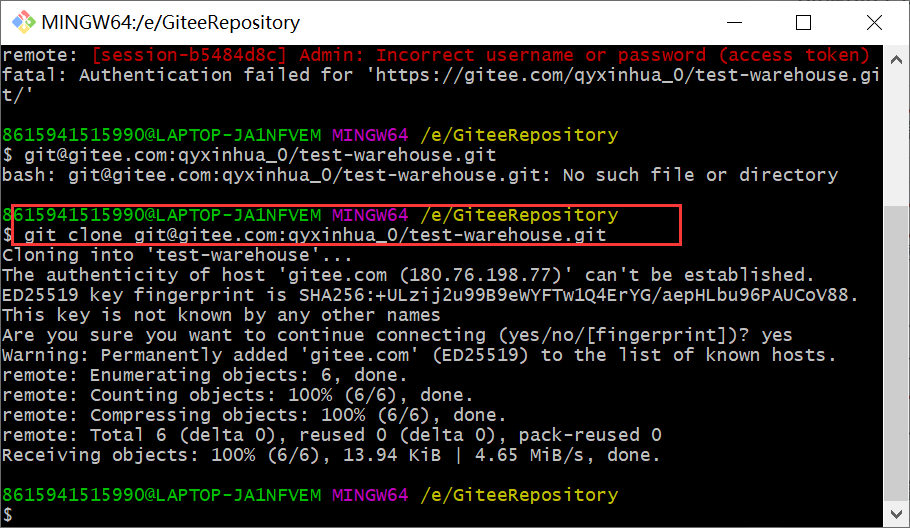
2.IDEA使用Git管理
1.IDEA克隆远程仓库项目
1.创建版本管理项目
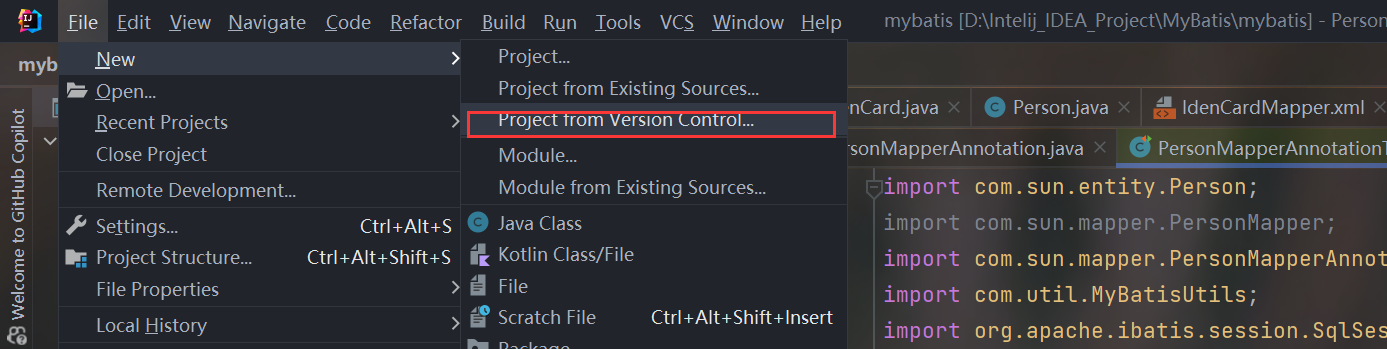
2.复制https仓库地址
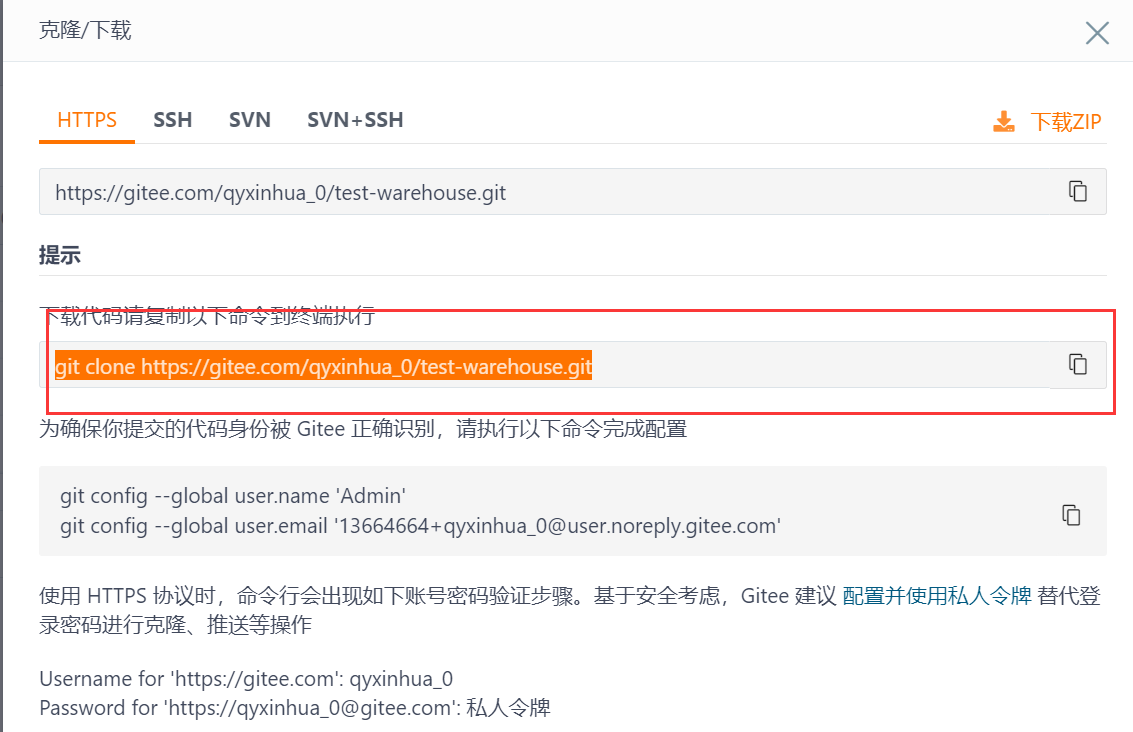
3.填写信息
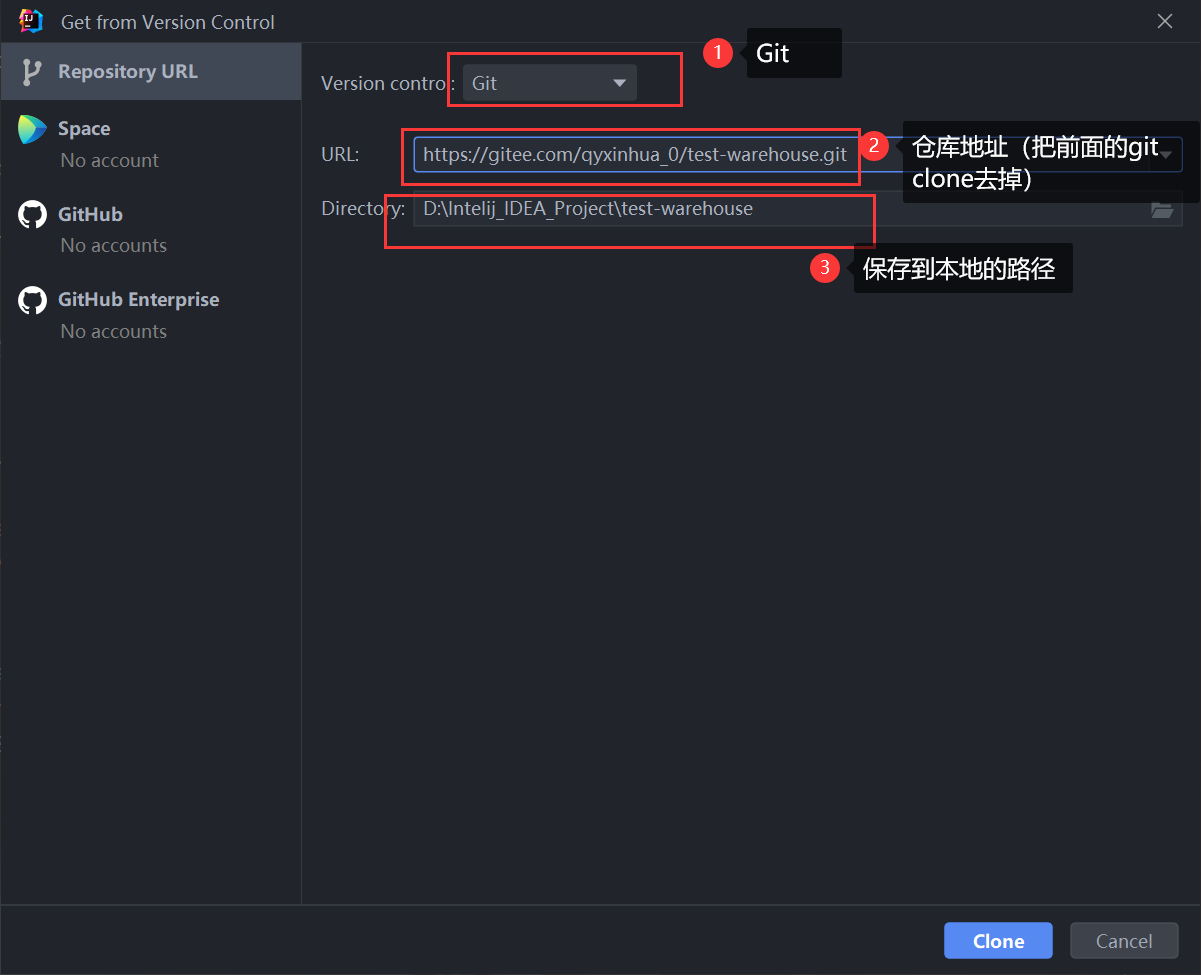
4.成功克隆到本地仓库
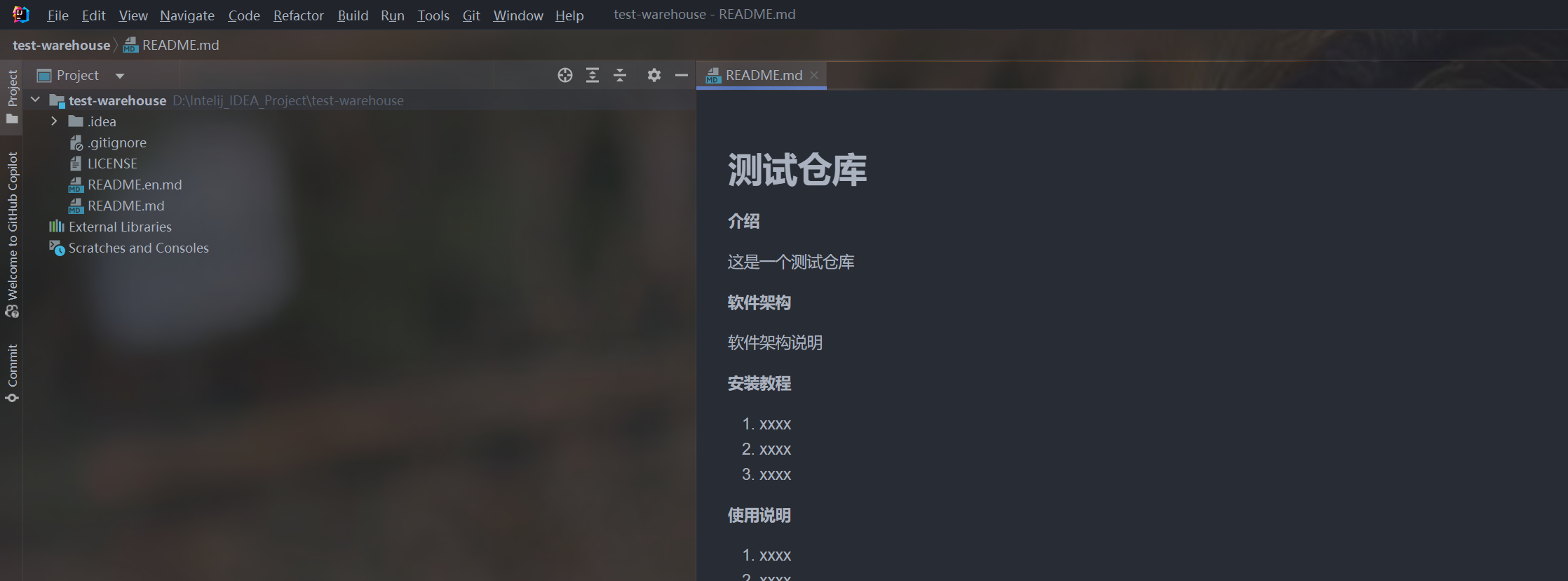
2.IDEA提交代码到远程仓库
1.在项目下创建一个模块
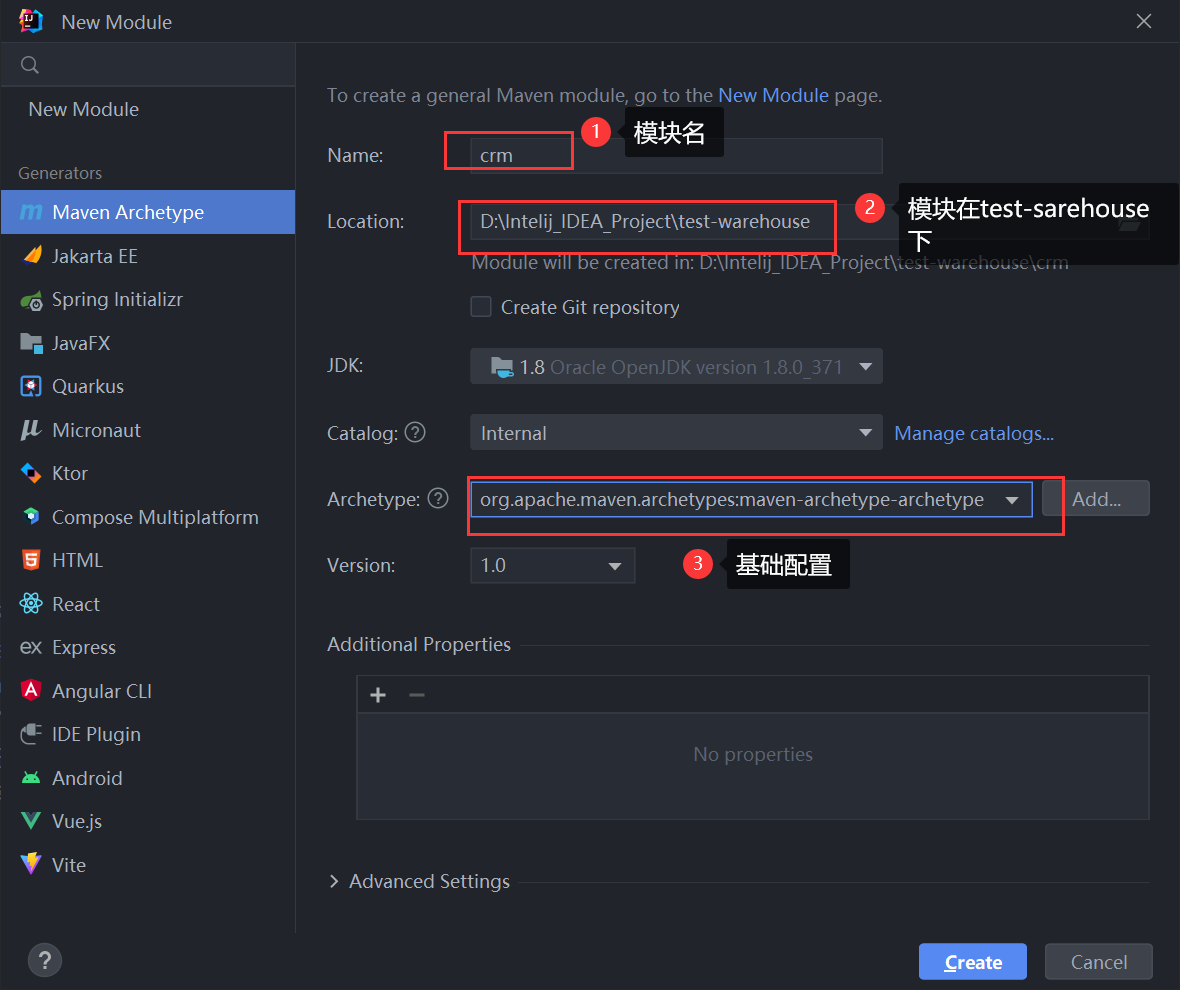
2.编写一个新文件Hi
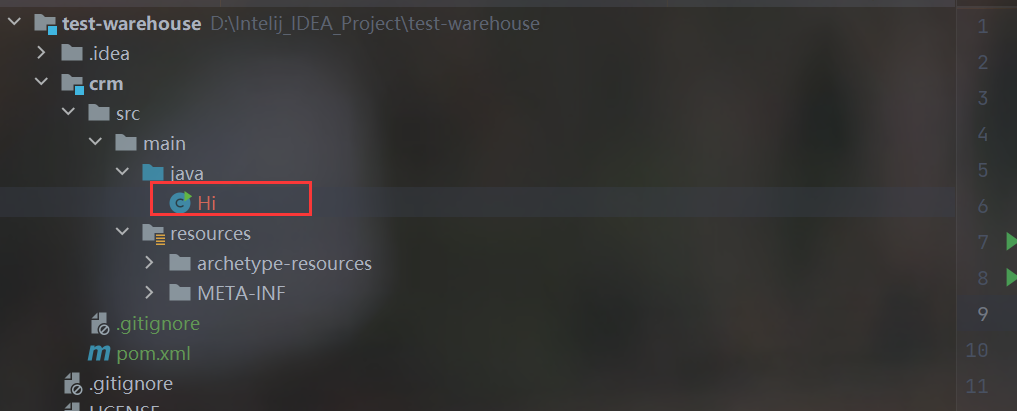
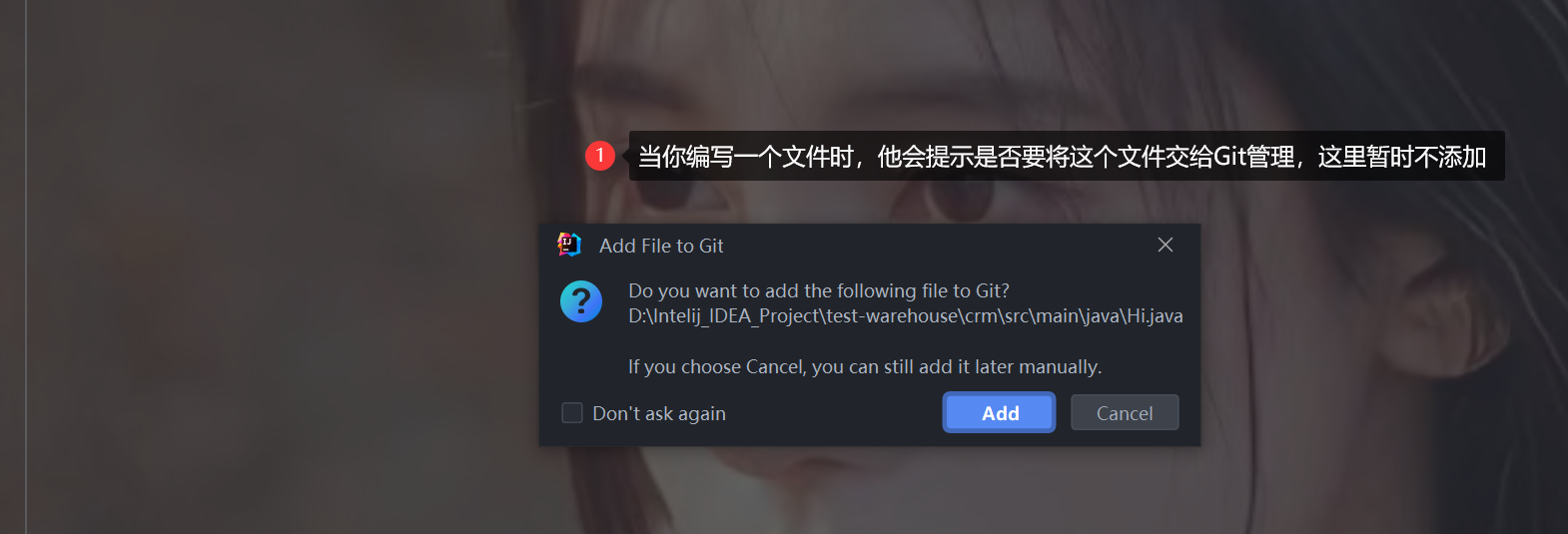
3.将Hi文件add到暂存区
1.右键添加到暂存区
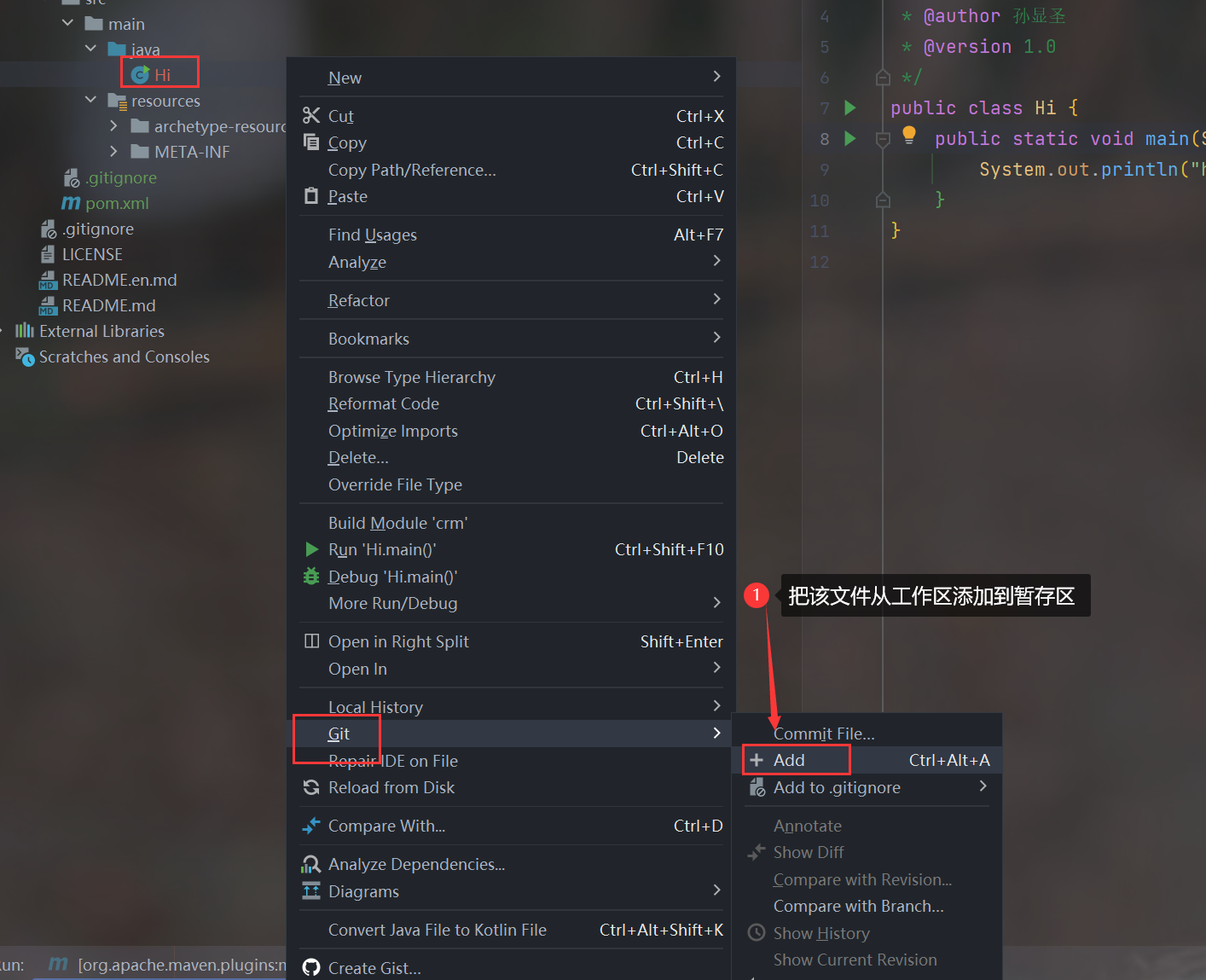
2.文件名变为绿色表示已经添加到暂存区

4.将Hi文件从暂存区commit到本地仓库
1.右键commit file
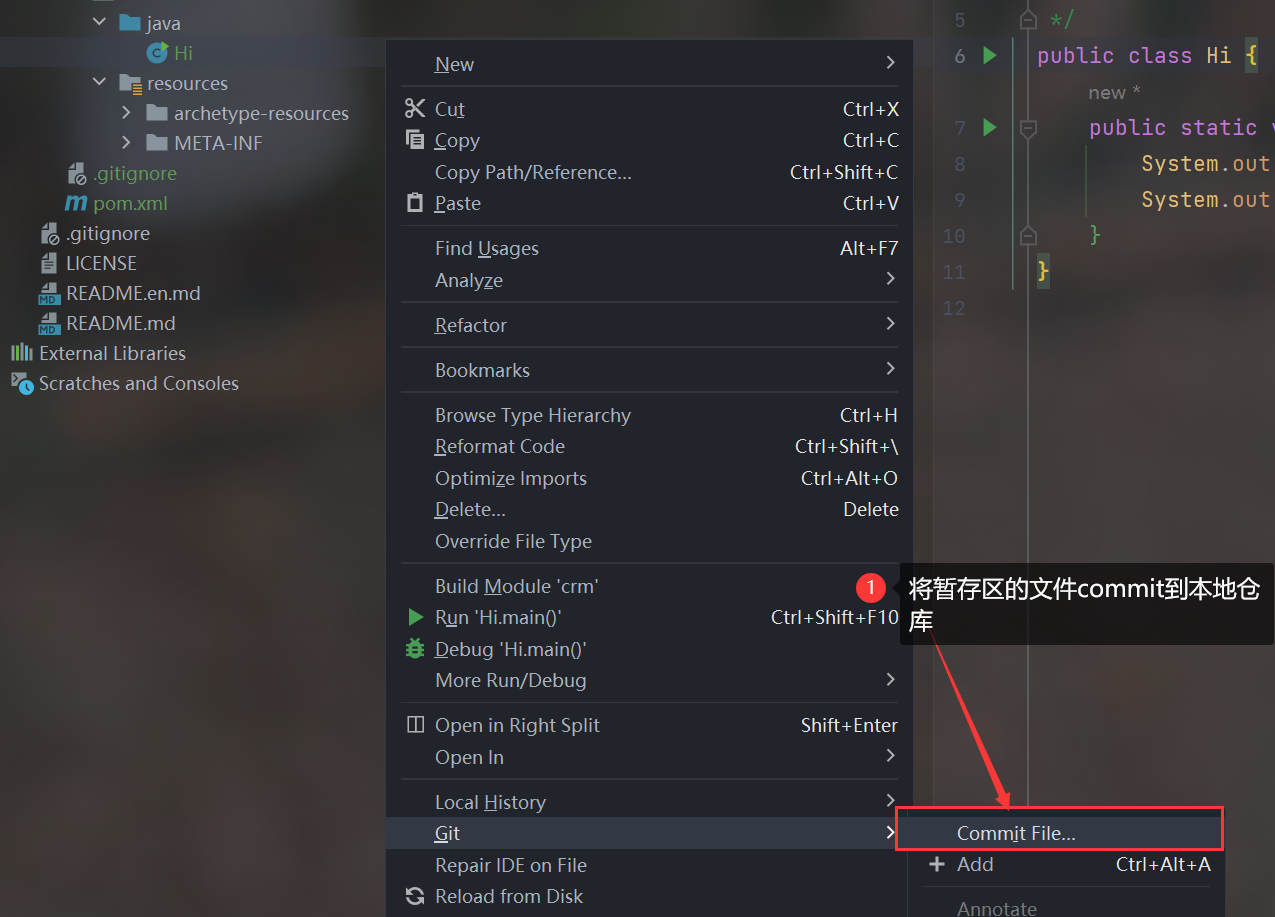
2.添加commit的附加信息
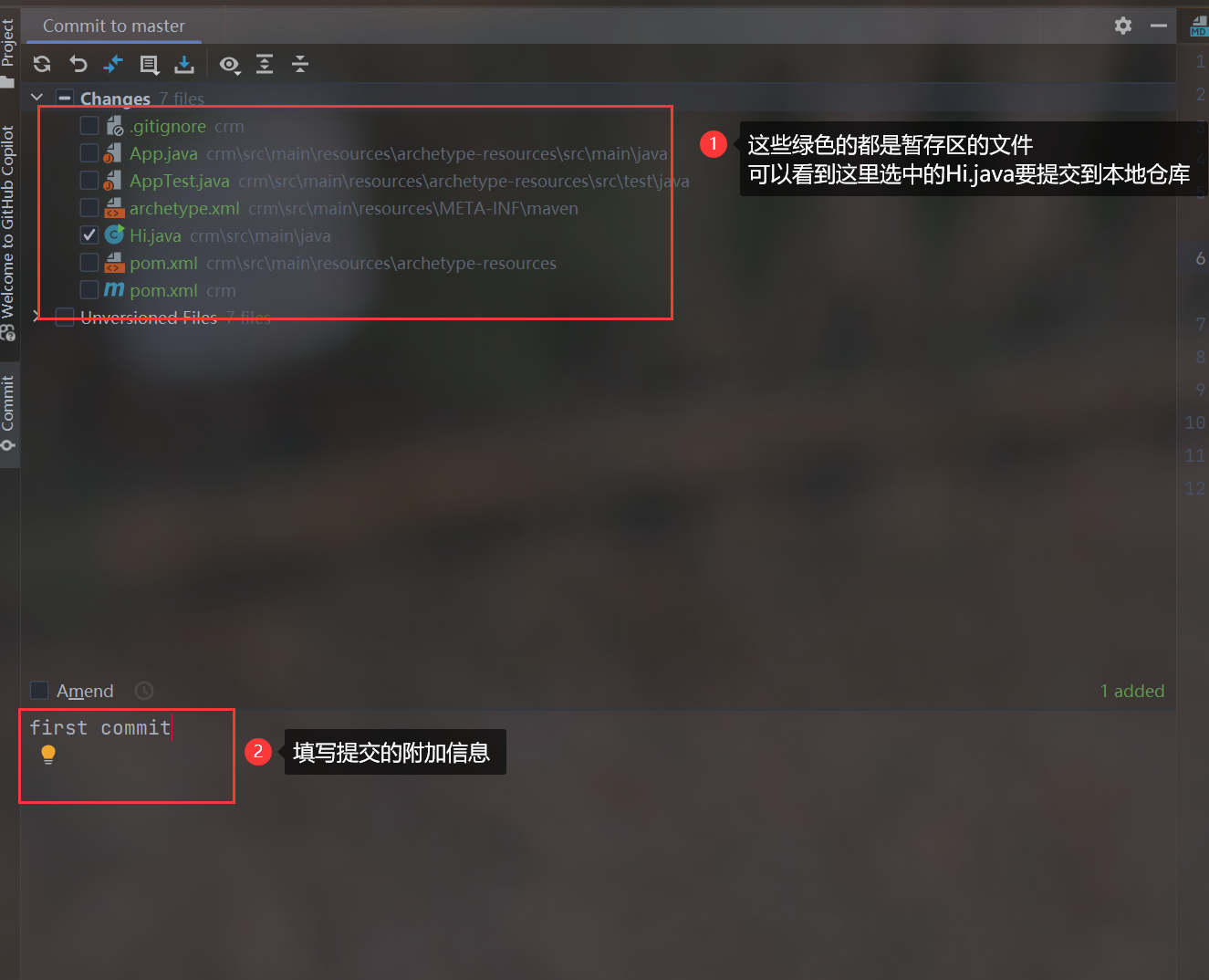
3.文件名变成蓝色表示在本地仓库
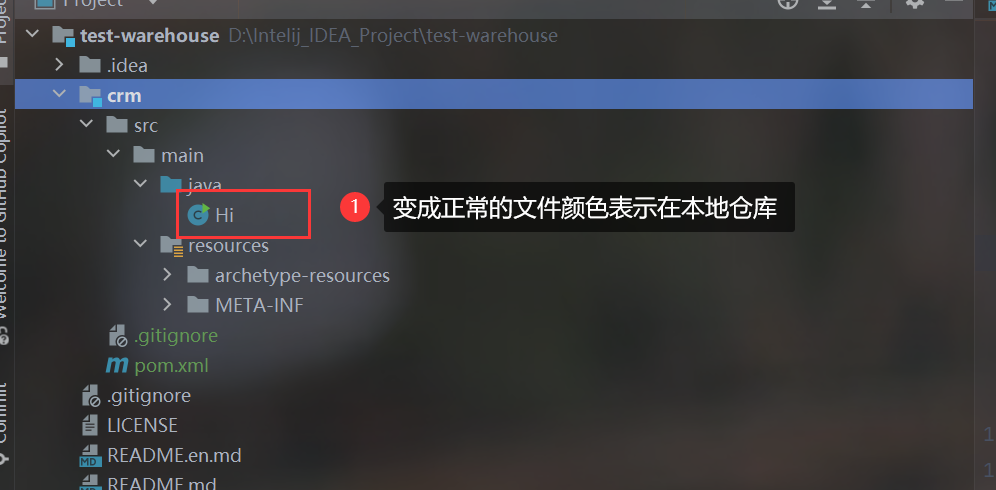
5.将Hi文件从本地仓库push到远程仓库
1.右键push到远程仓库
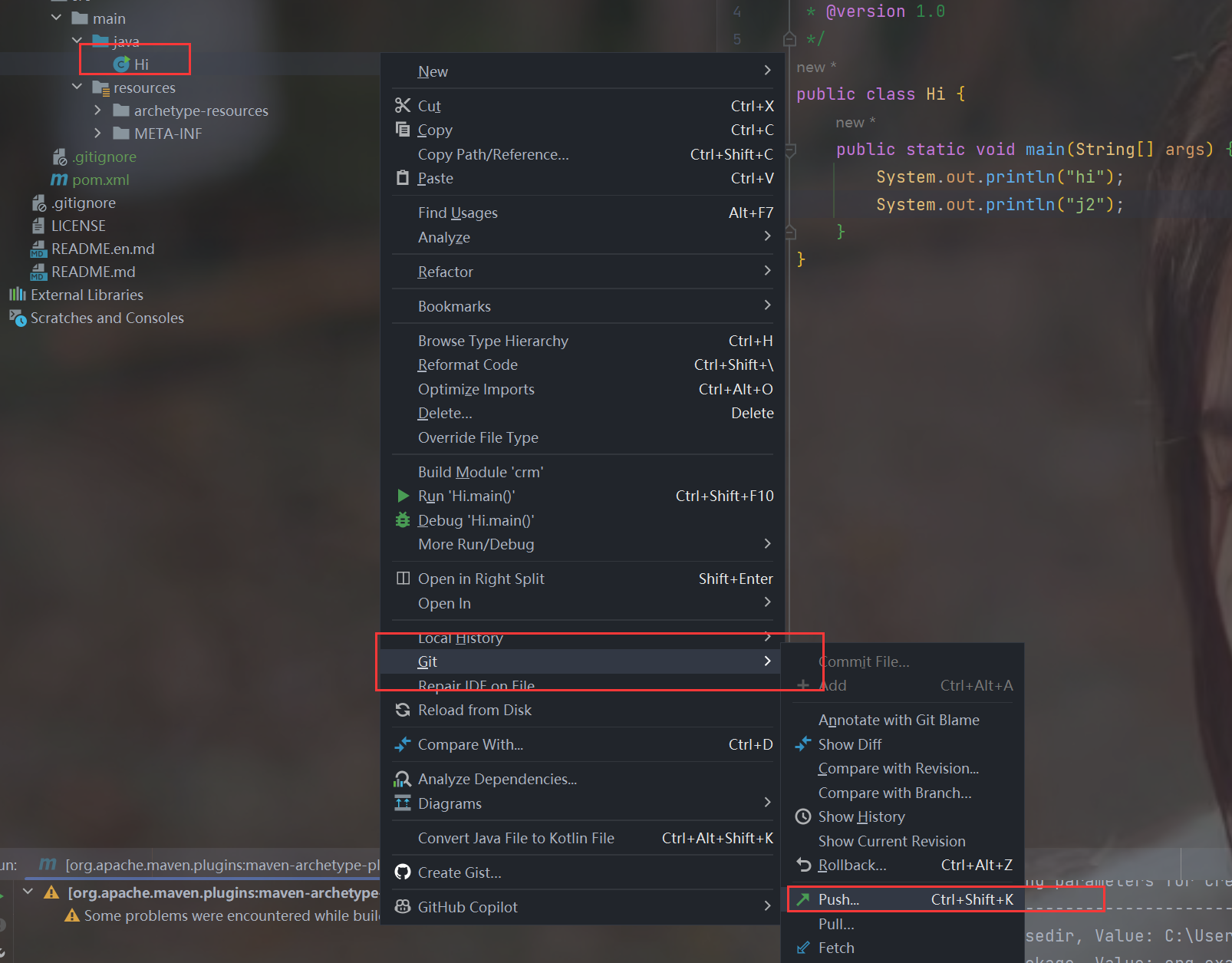
2.点击push
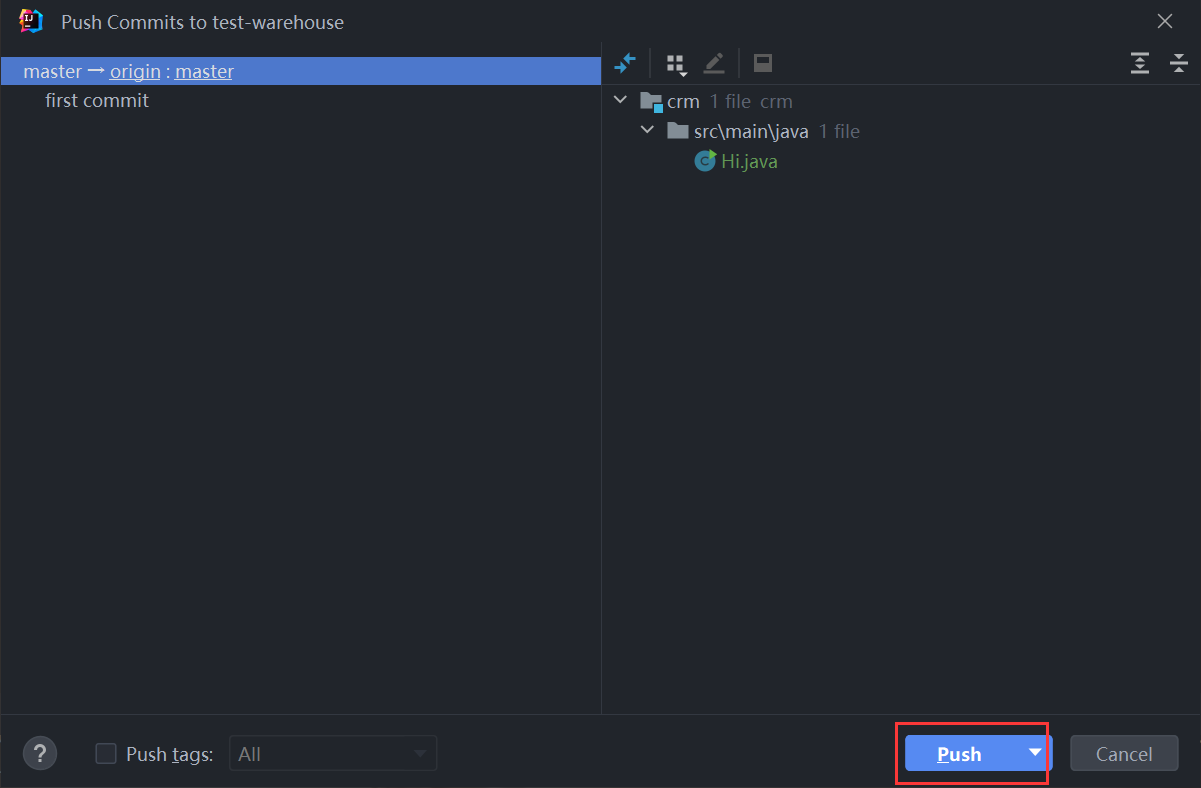
3.提示用户名和密码验证
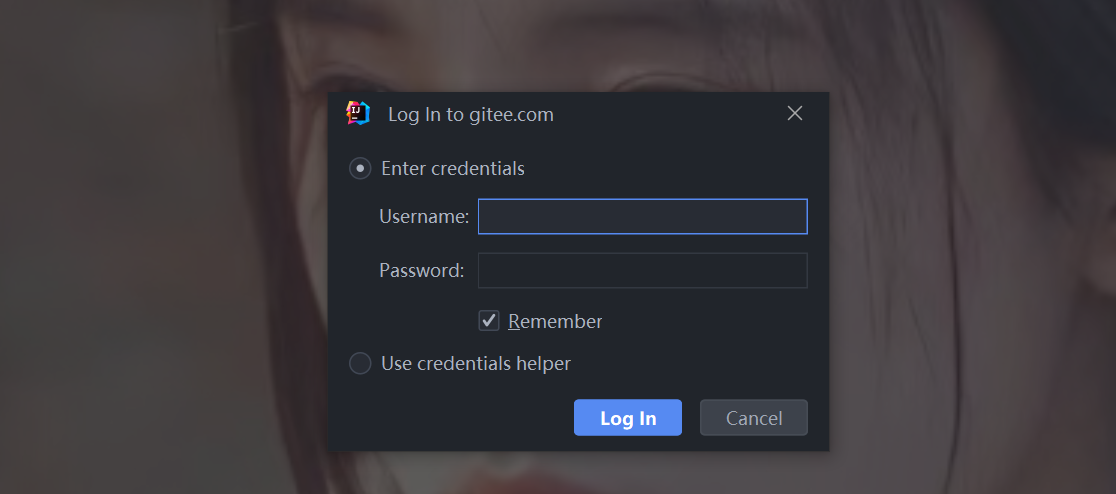

4.提交成功!
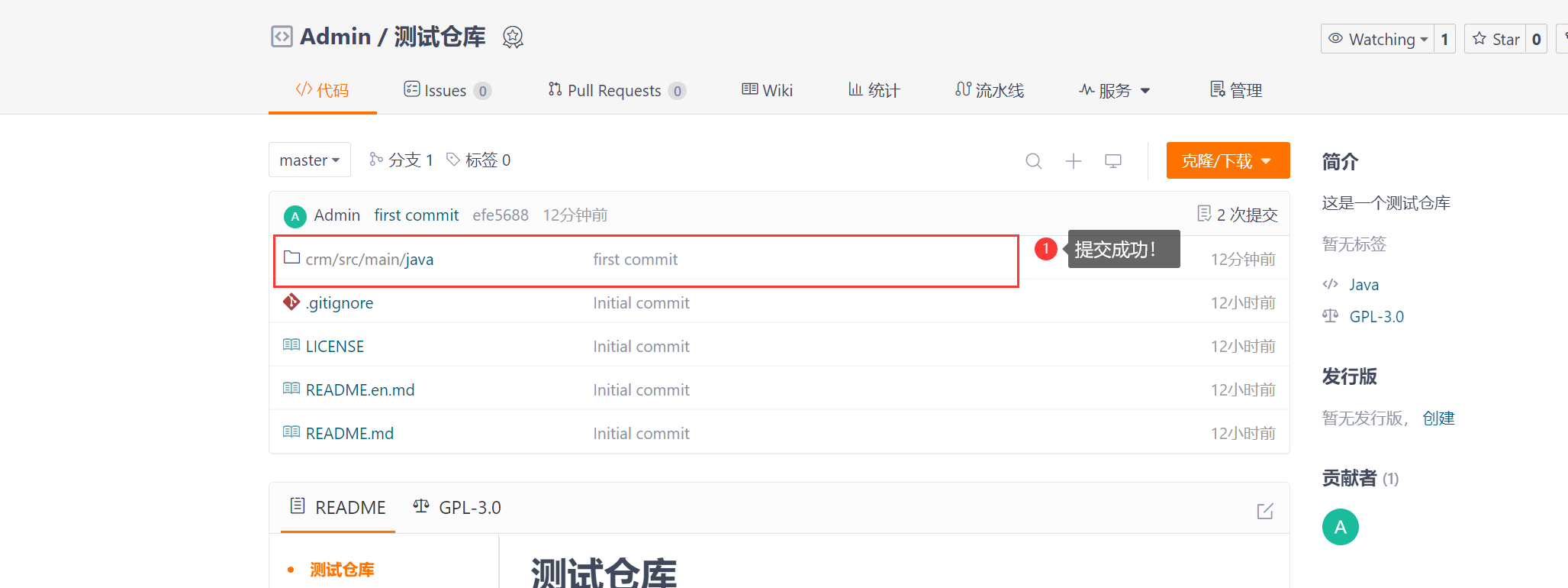
3.使用命令行完成提交代码到远程仓库
1.添加一个新文件ok
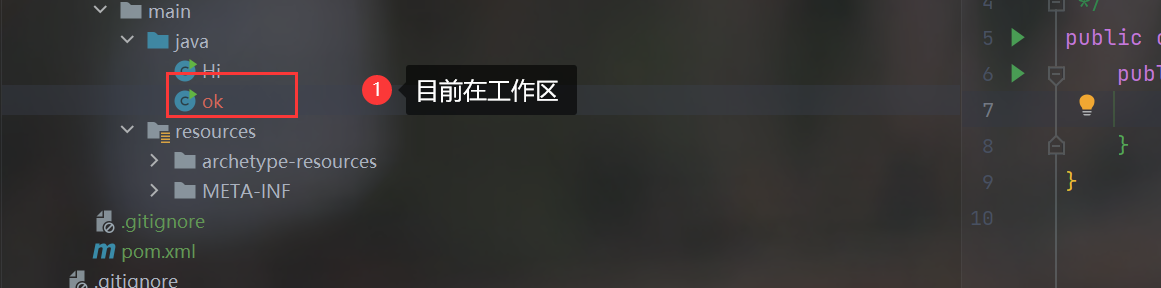
2.打开IDEA命令行
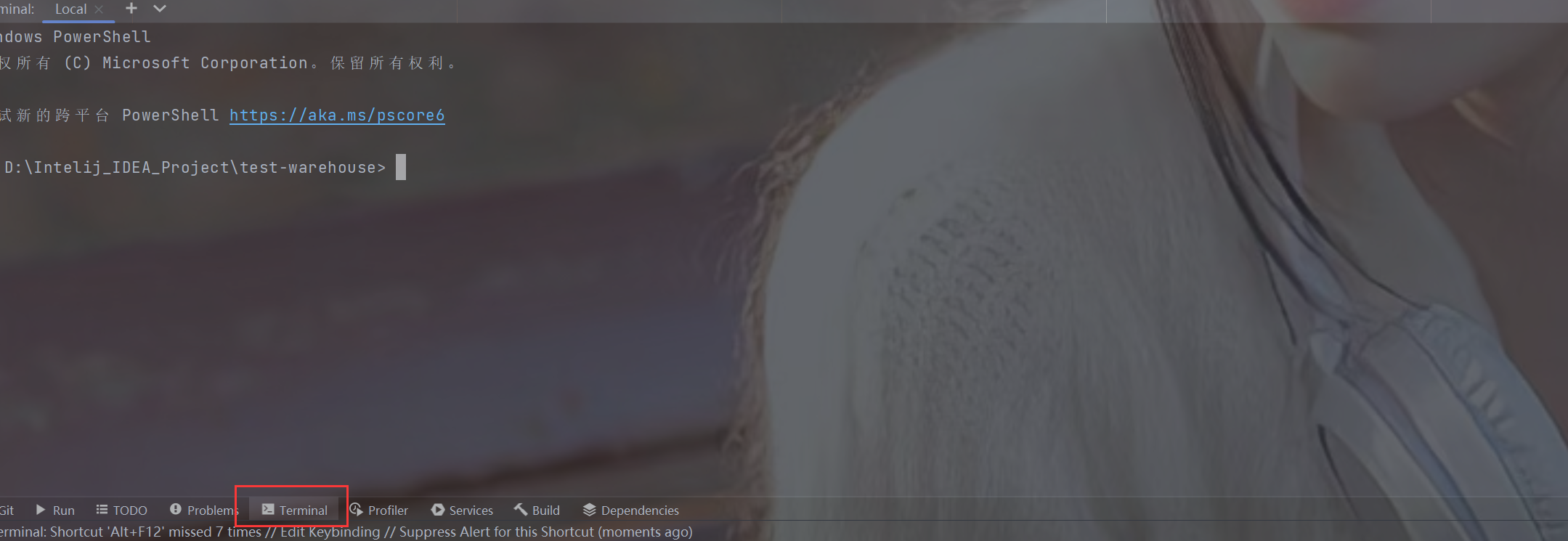
3.添加所有文件到暂存区
git add .
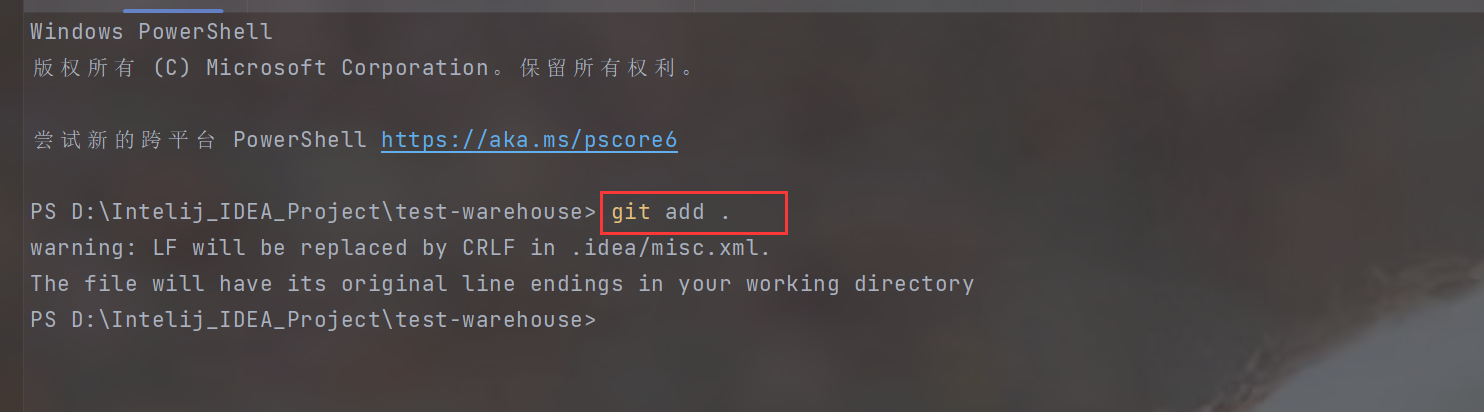
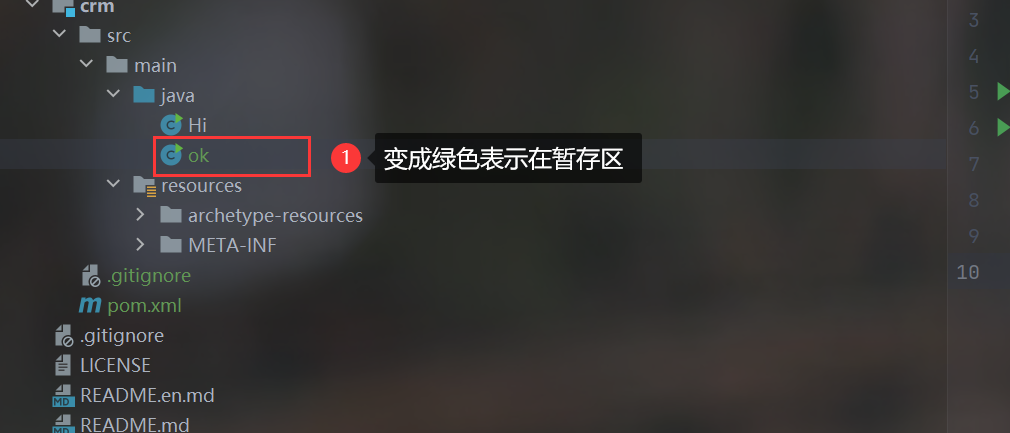
3.将所有暂存区文件提交到本地仓库
git commit -m "commit 第二次提交"
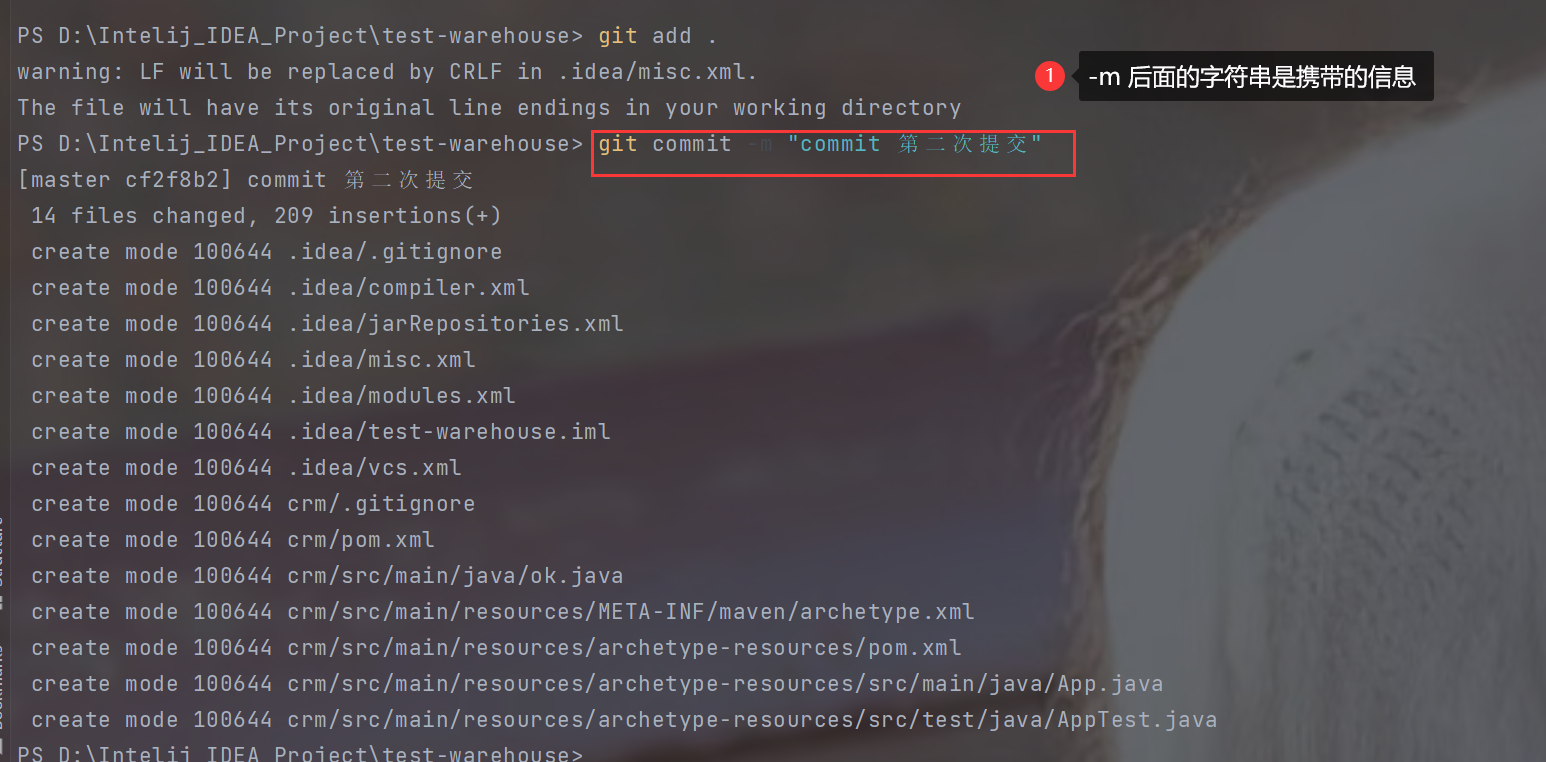
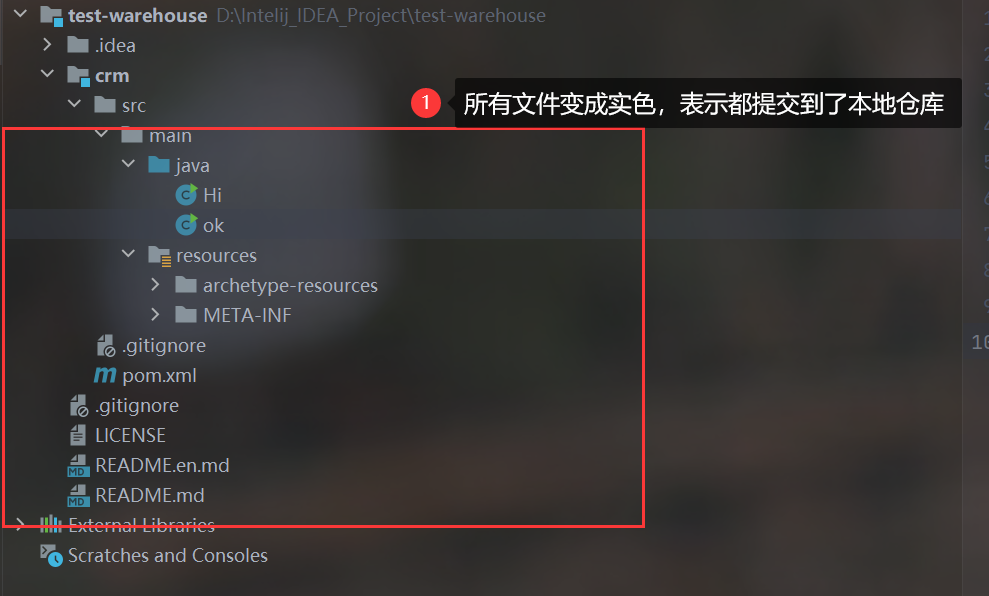
4.将本地仓库push到远程仓库
git push
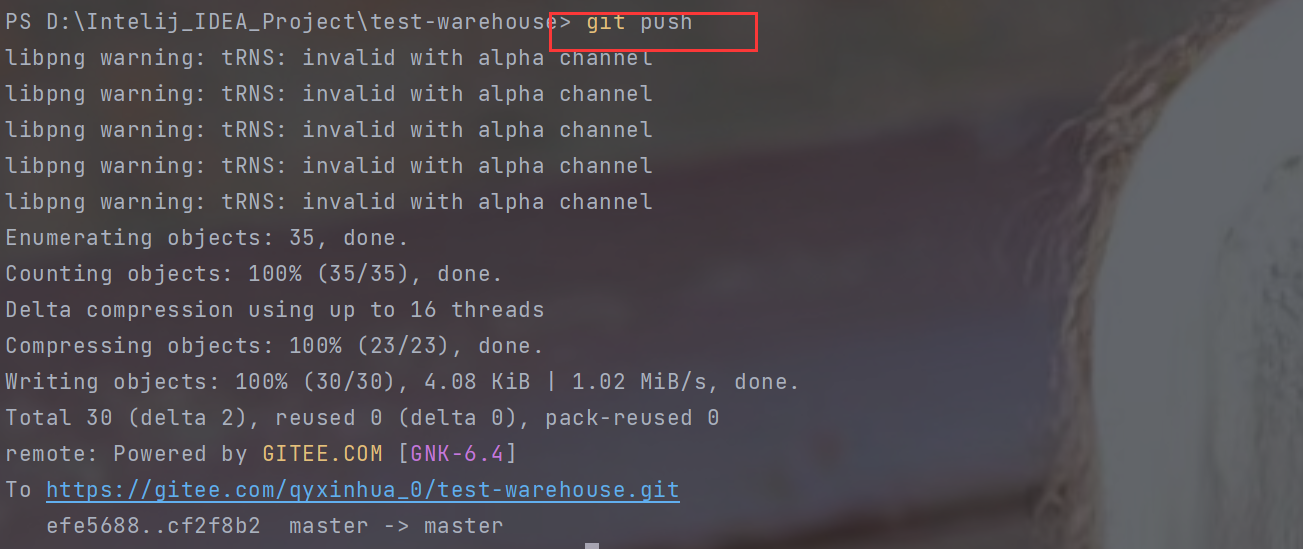
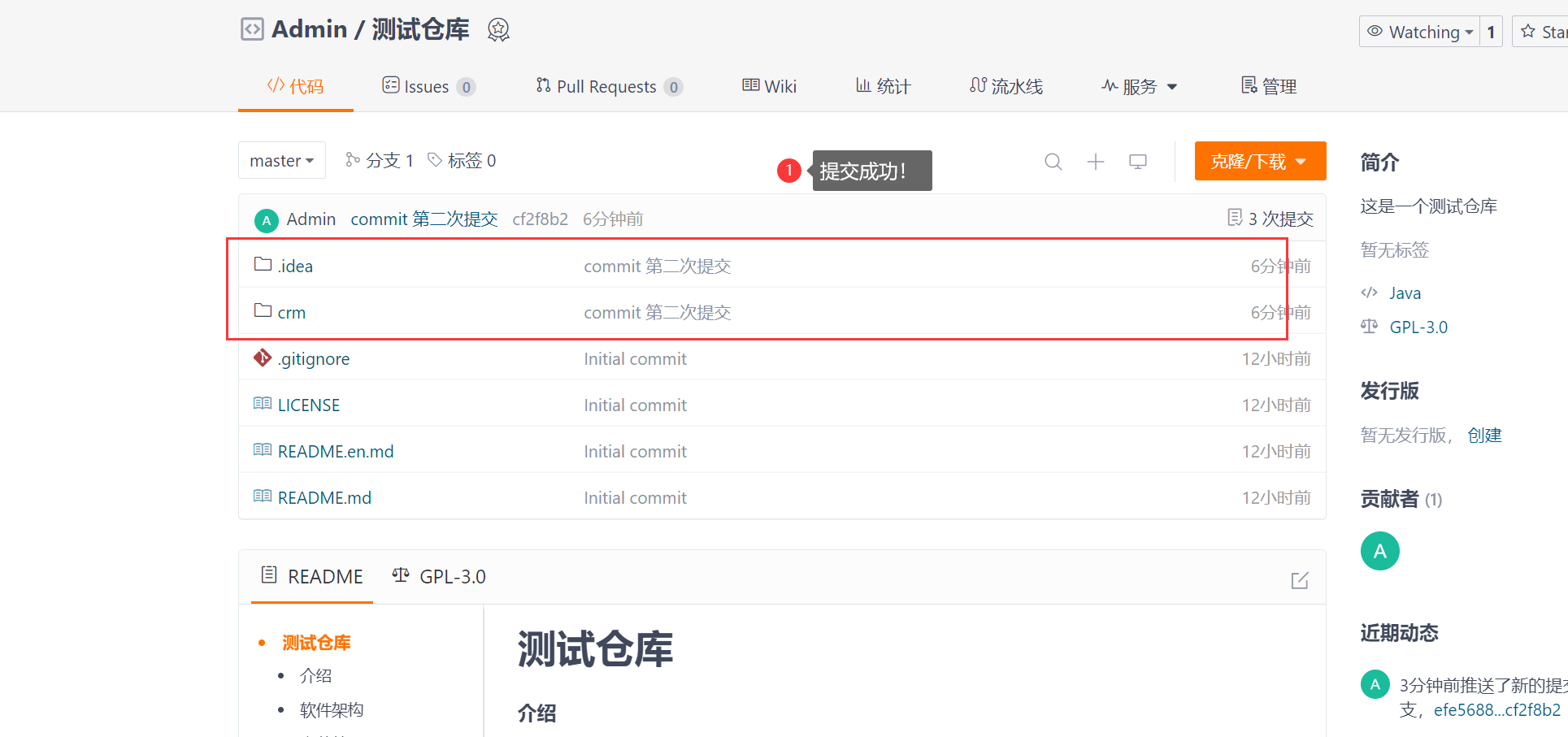
4.IDEA普通项目与Gitee仓库关联
1.新建一个Gitee仓库

2.创建普通maven项目
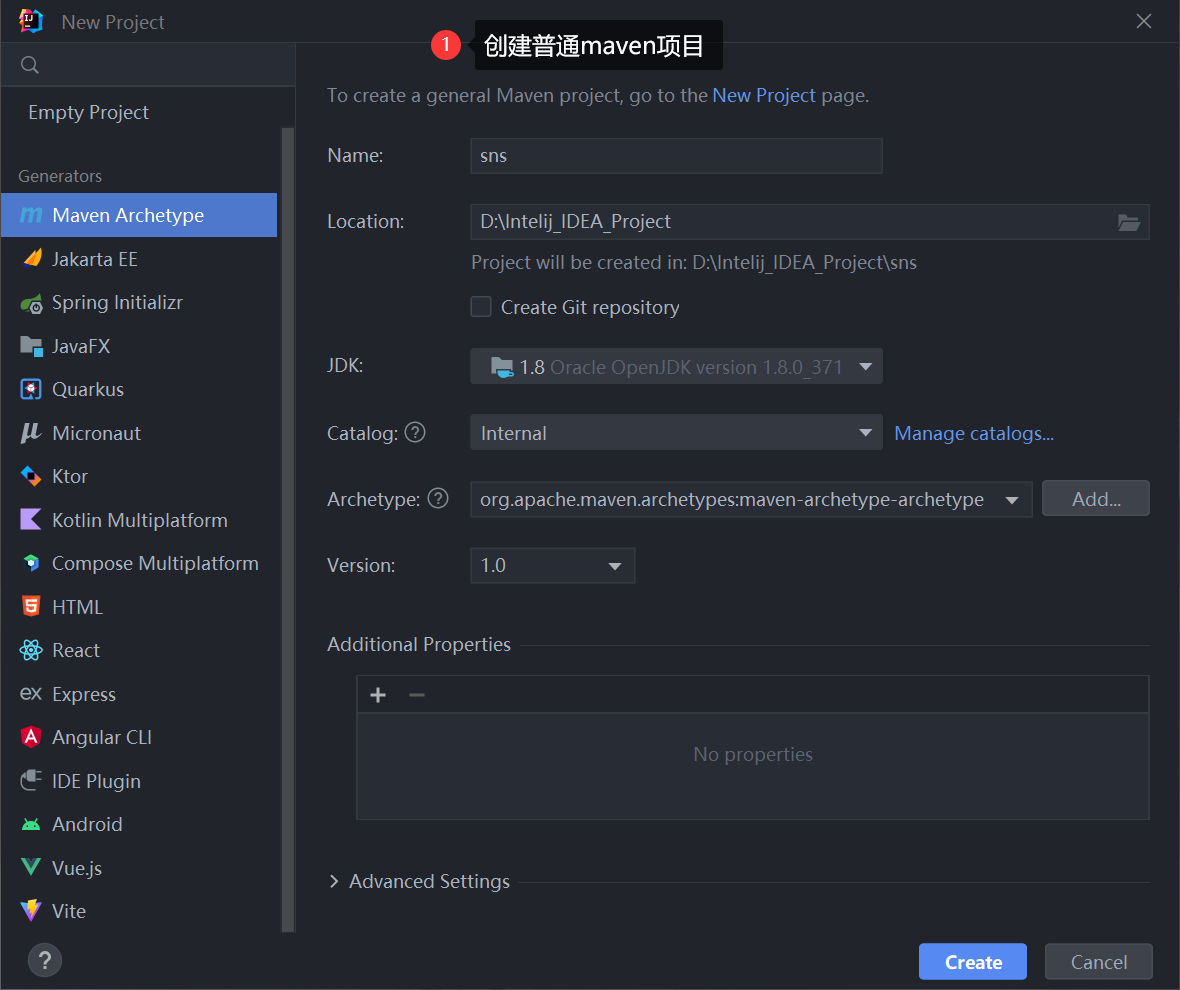
3.克隆Gitee仓库到本地
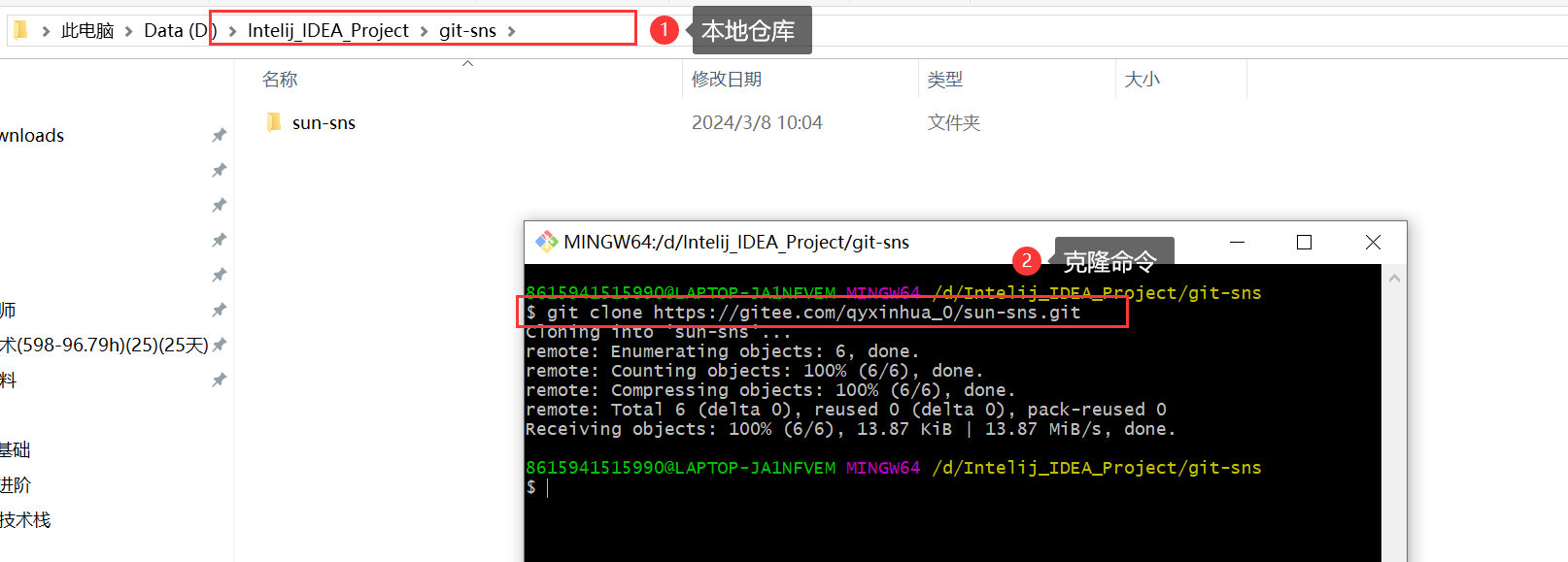
4.复制克隆到本地仓库的所有文件
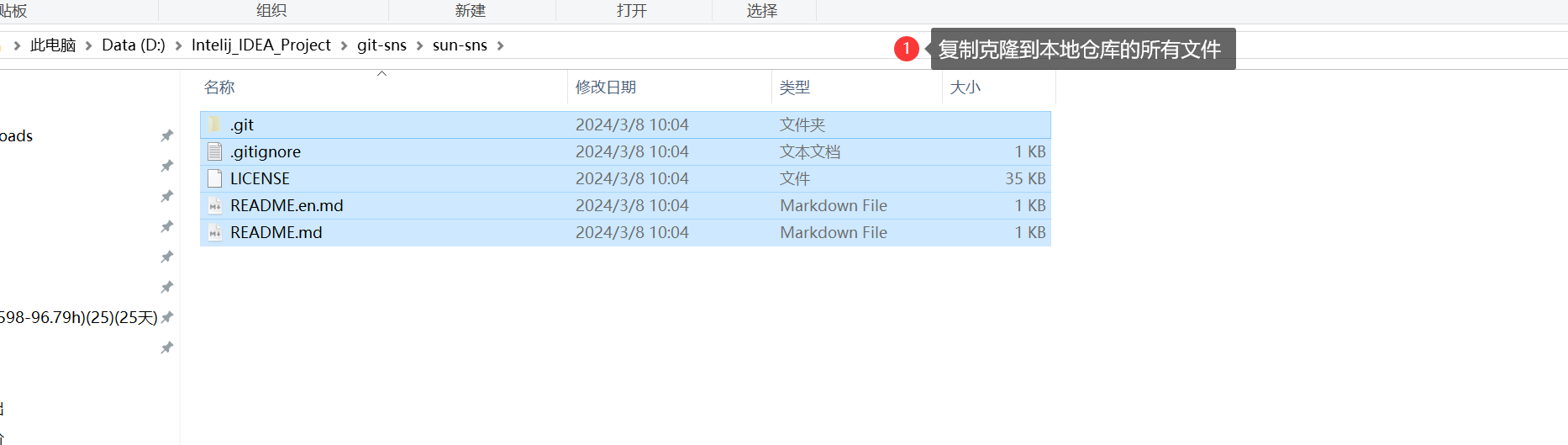
5.将其粘贴到想要使用Git管理的普通maven项目下
- 必须粘贴到IDEA项目对应的文件夹下!
- 不要直接复制到IDEA中,会出问题!!!
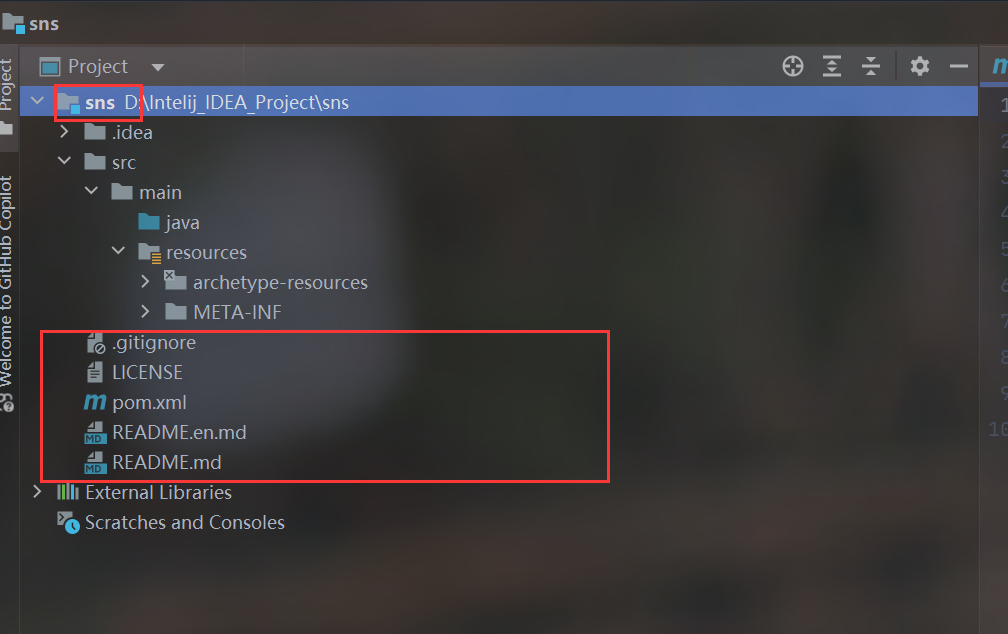
6.关闭IDEA重新打开,或者刷新maven
成功交给Git管理

7.新建一个文件hello
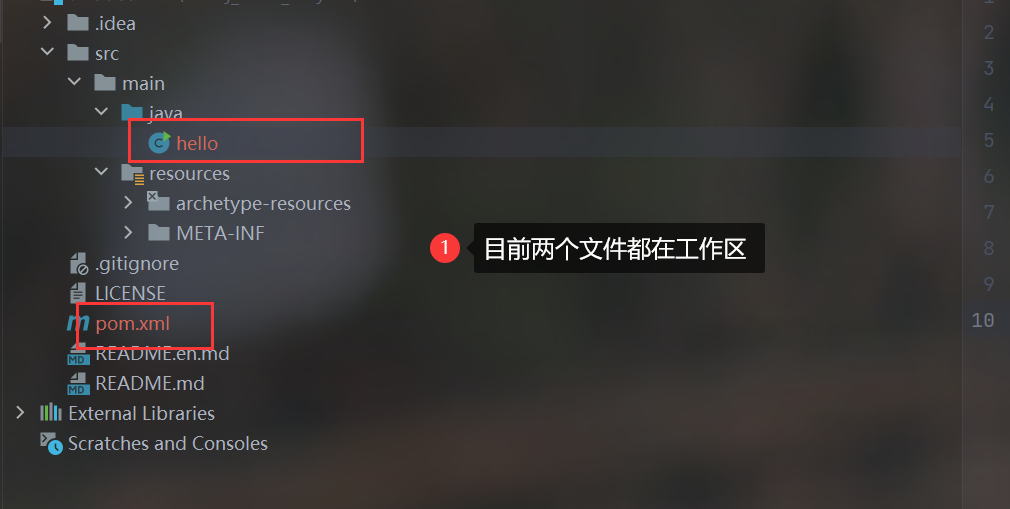
8.将文件提交到远程仓库
1.add
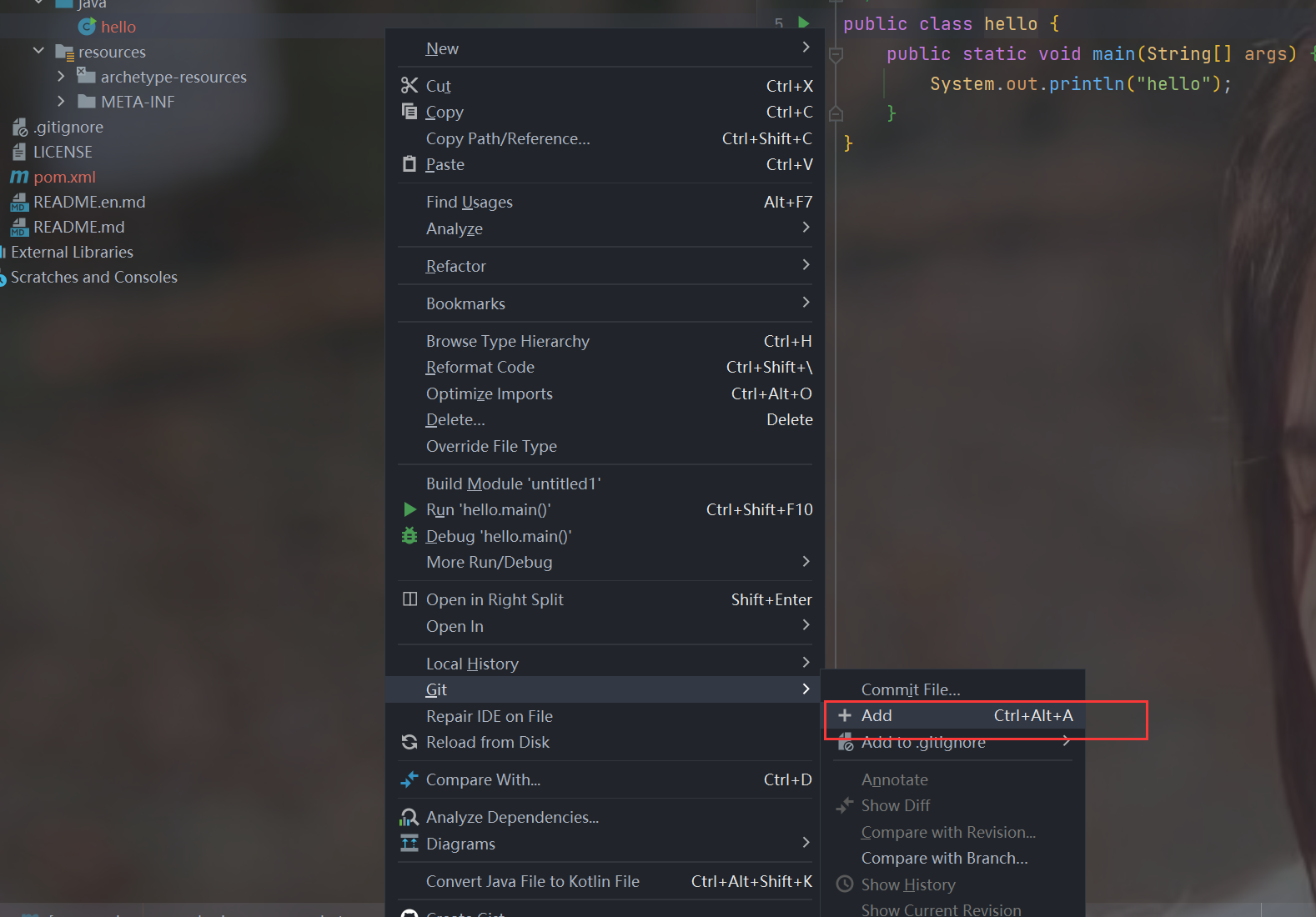
2.commit
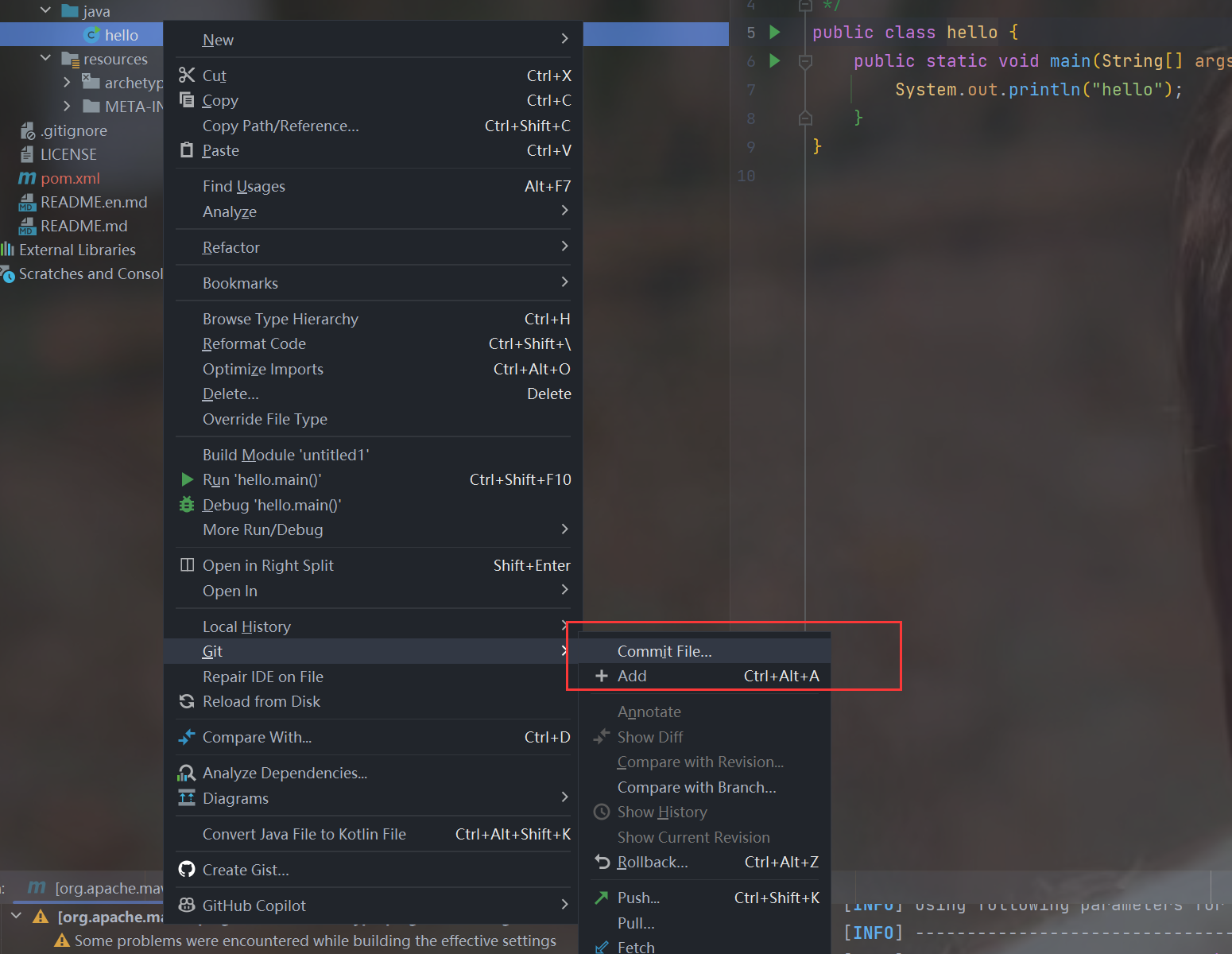
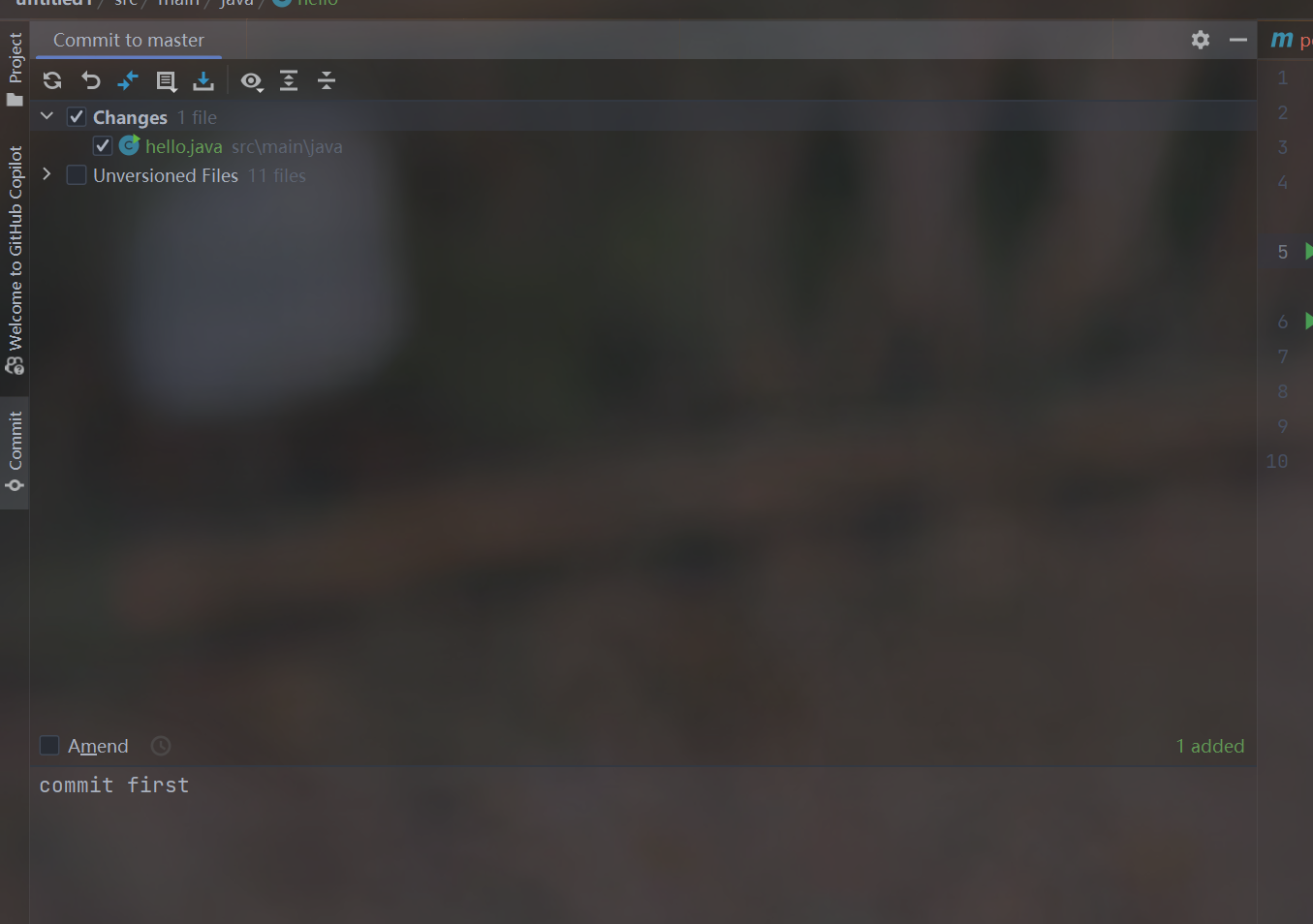
3.push
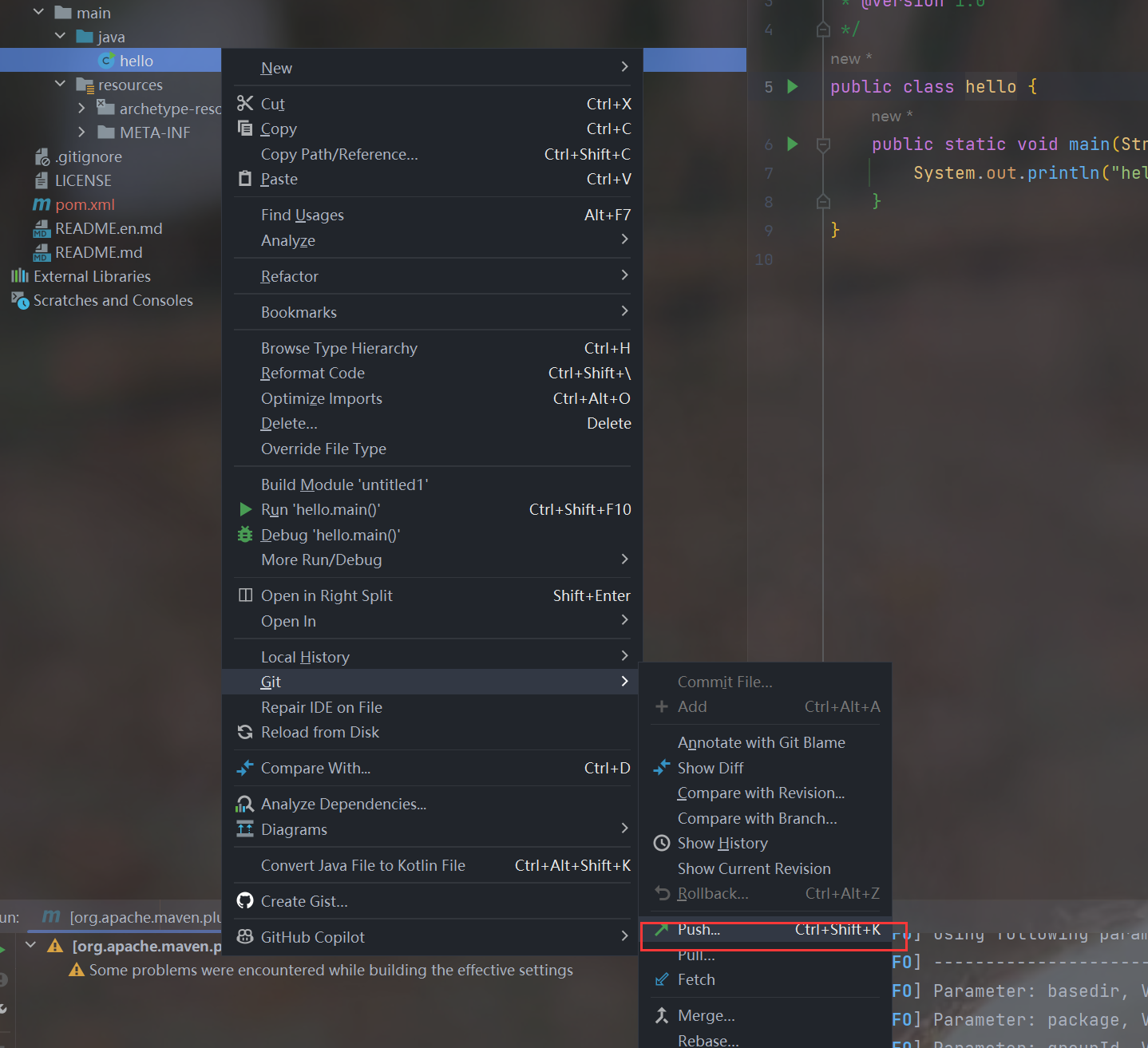
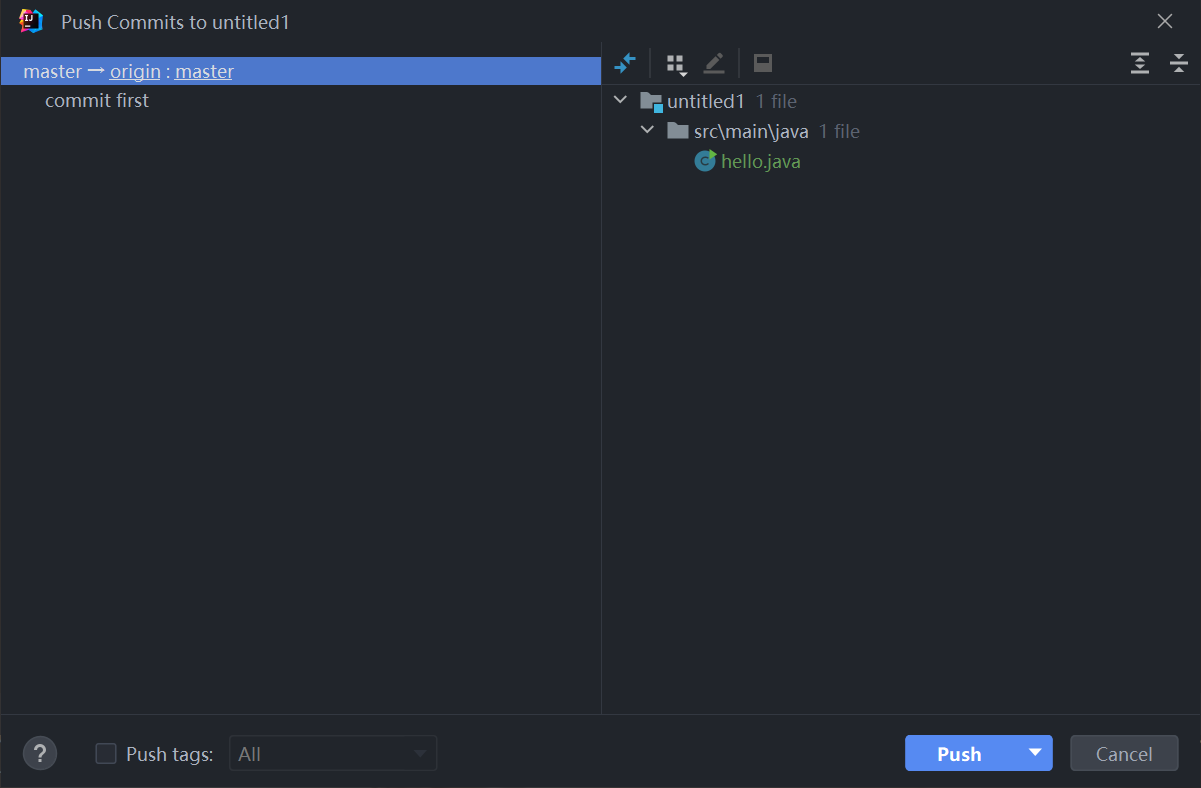
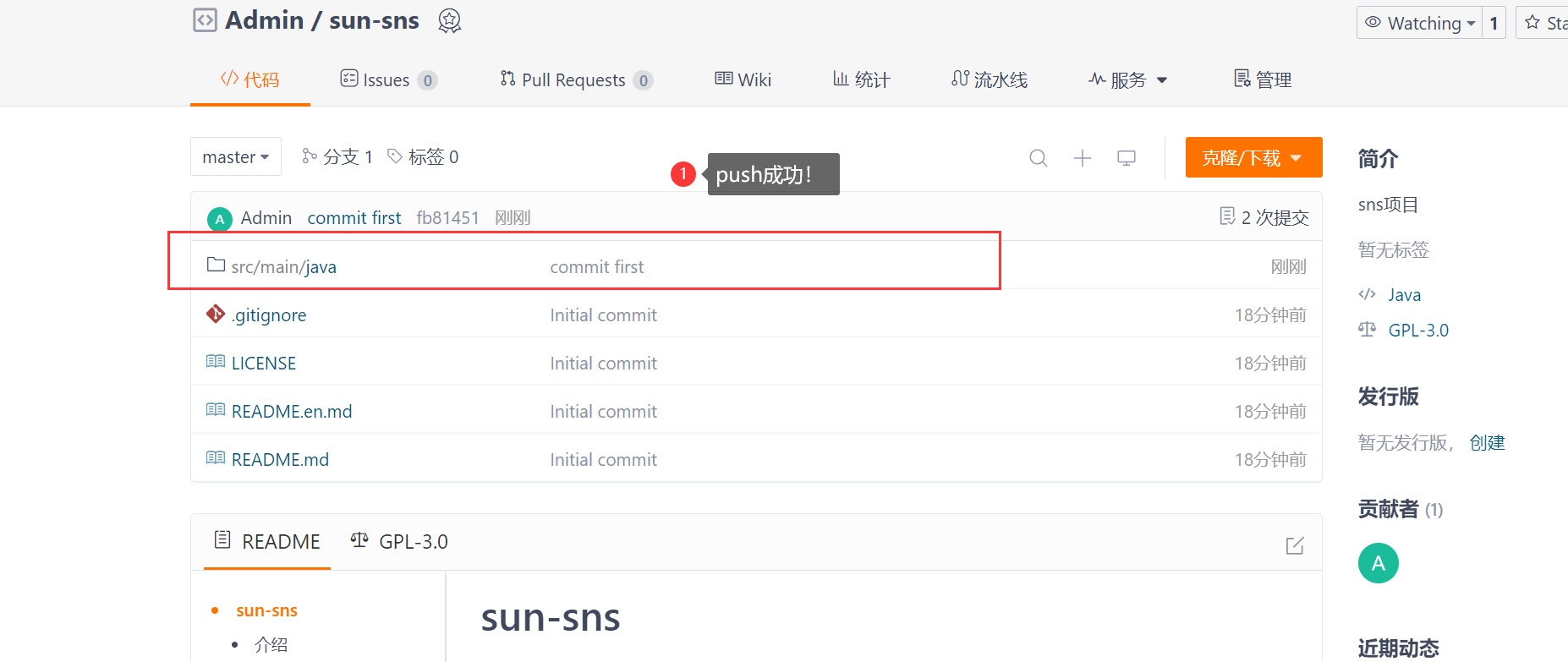
5.IDEA查看操作记录
1.hello2添加一行代码然后push
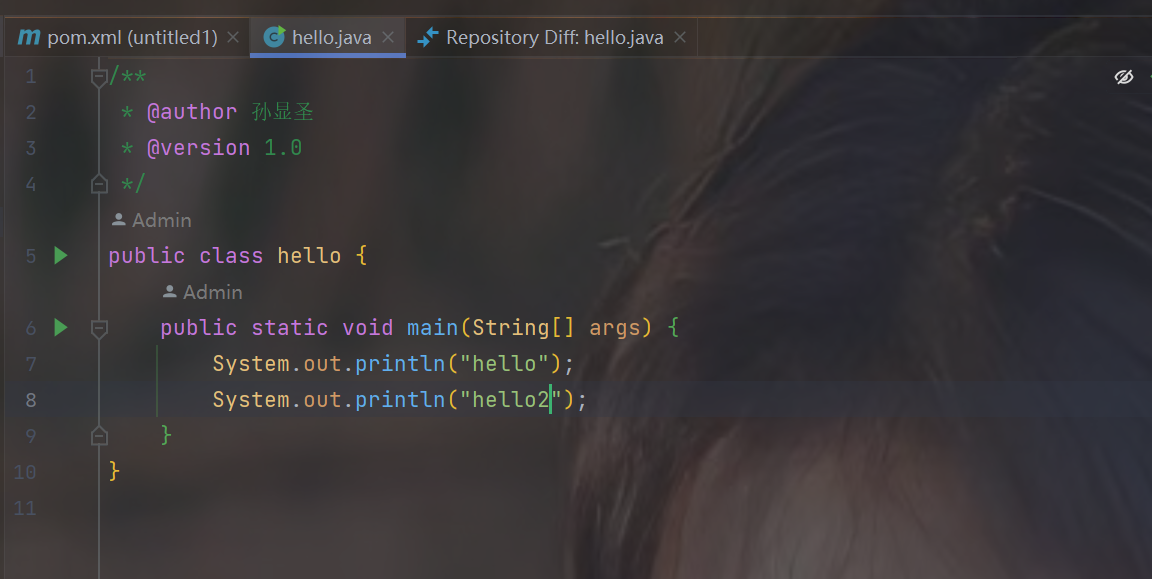
2.Git提交详情界面
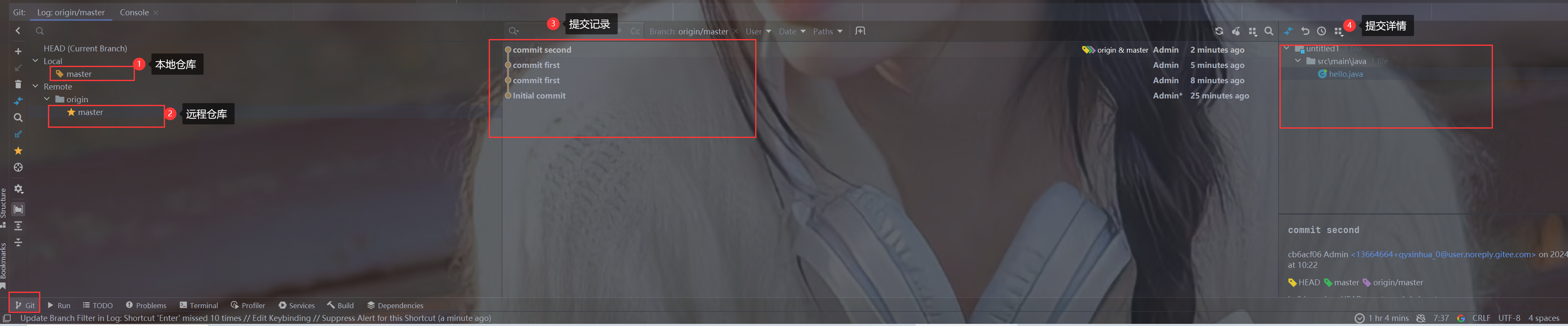
3.点开提交详情的hello文件
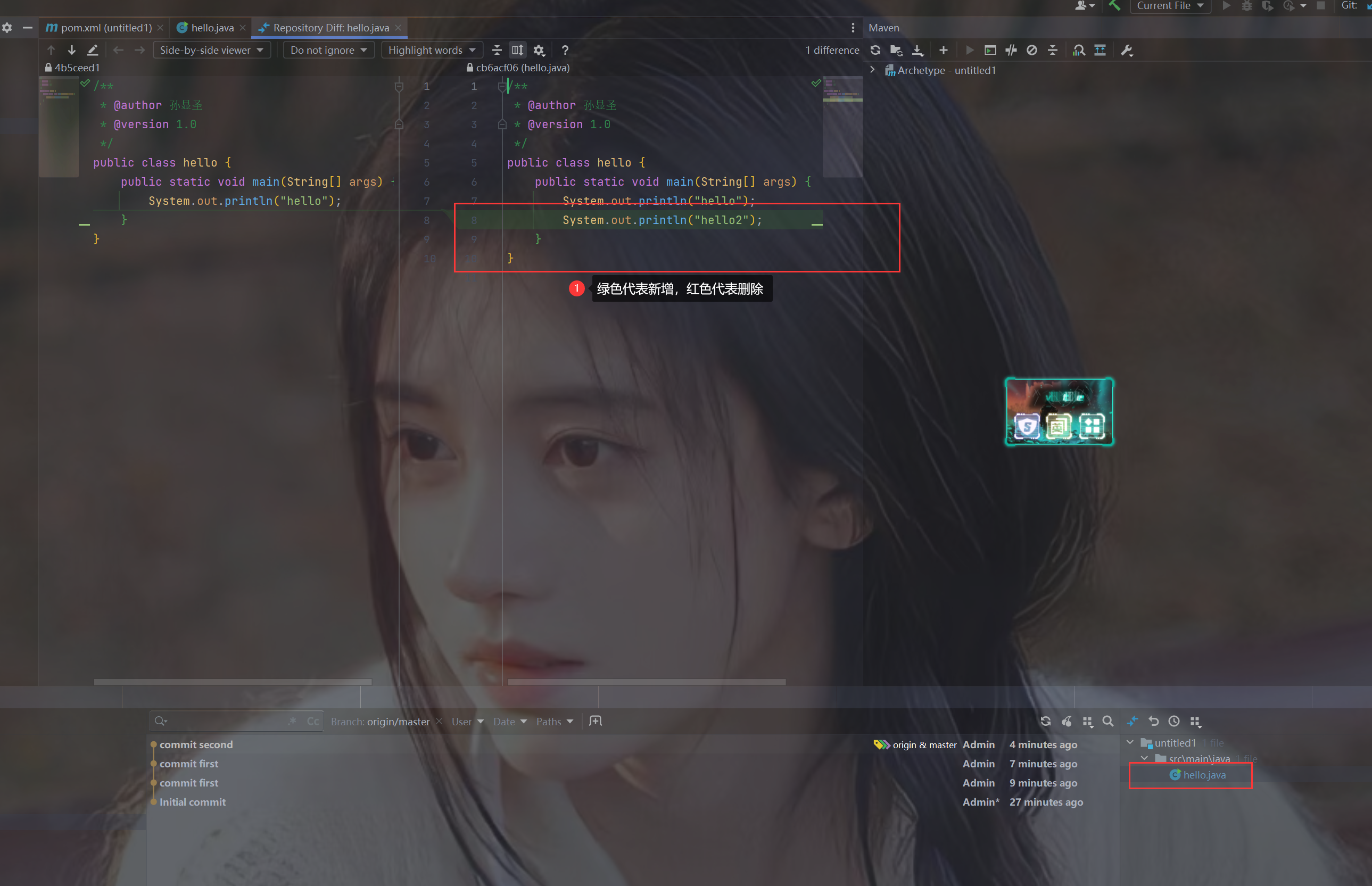
4.切换本地仓库版本
1.目前是一条代码
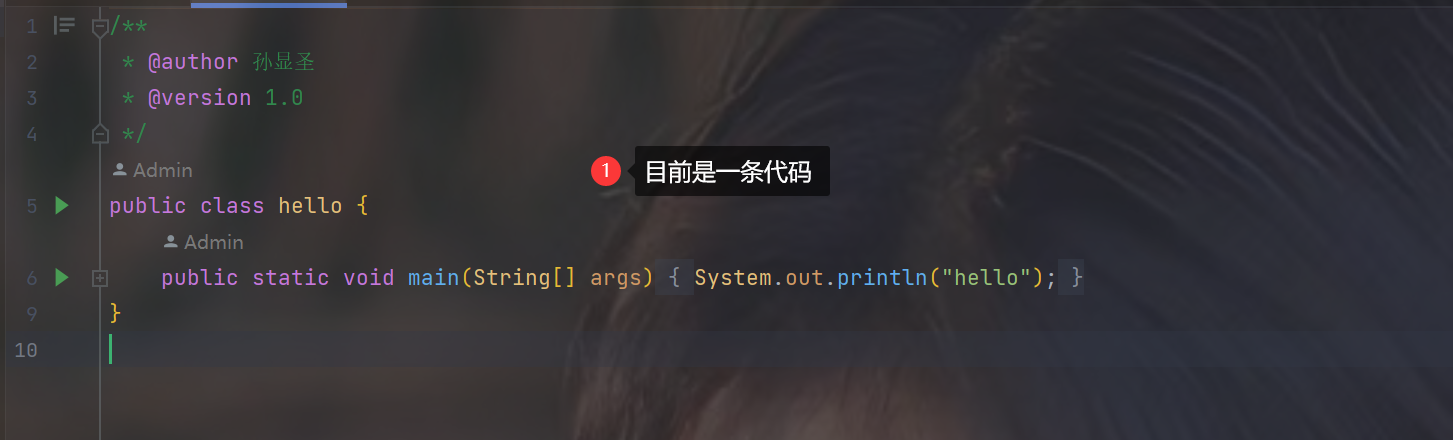
2.切换版本
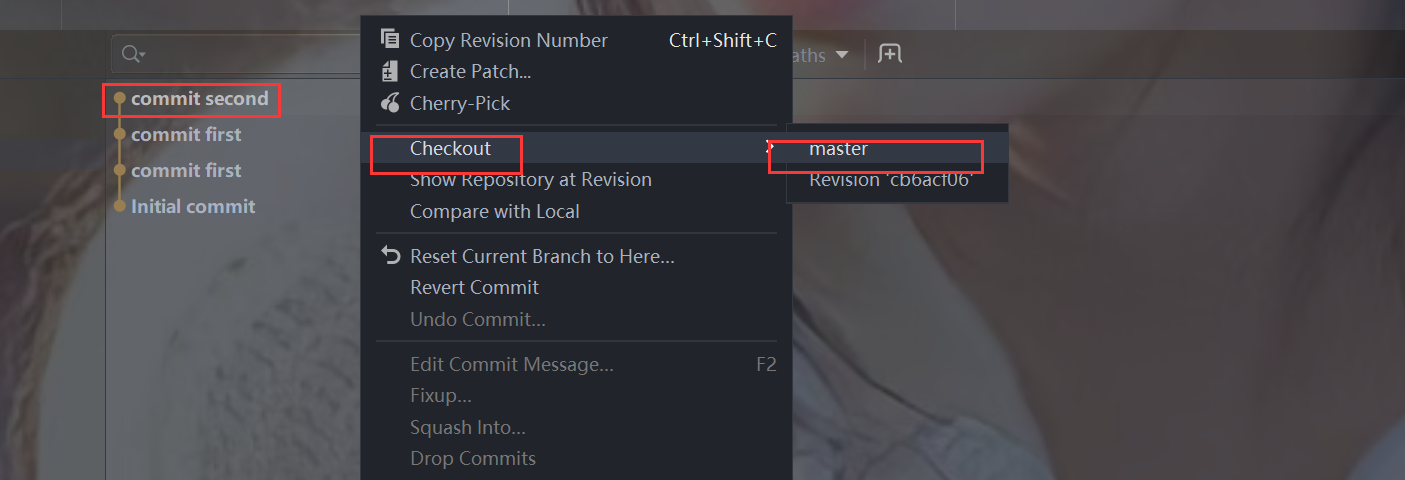
3.变成两条代码
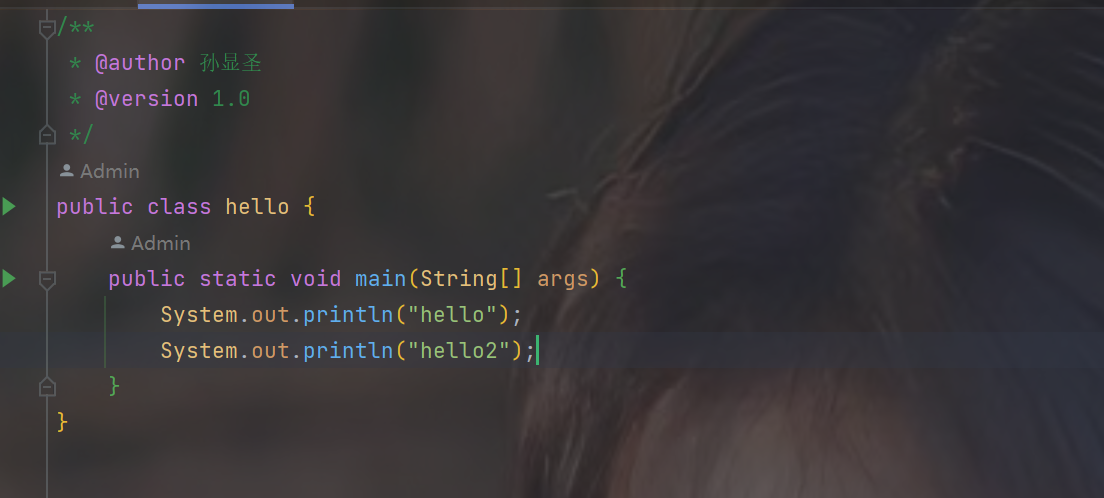
6.IDEA克隆后获取最新远程仓库(pull)
1.一个新用户Tom克隆这个项目,刚才的用户叫Jack
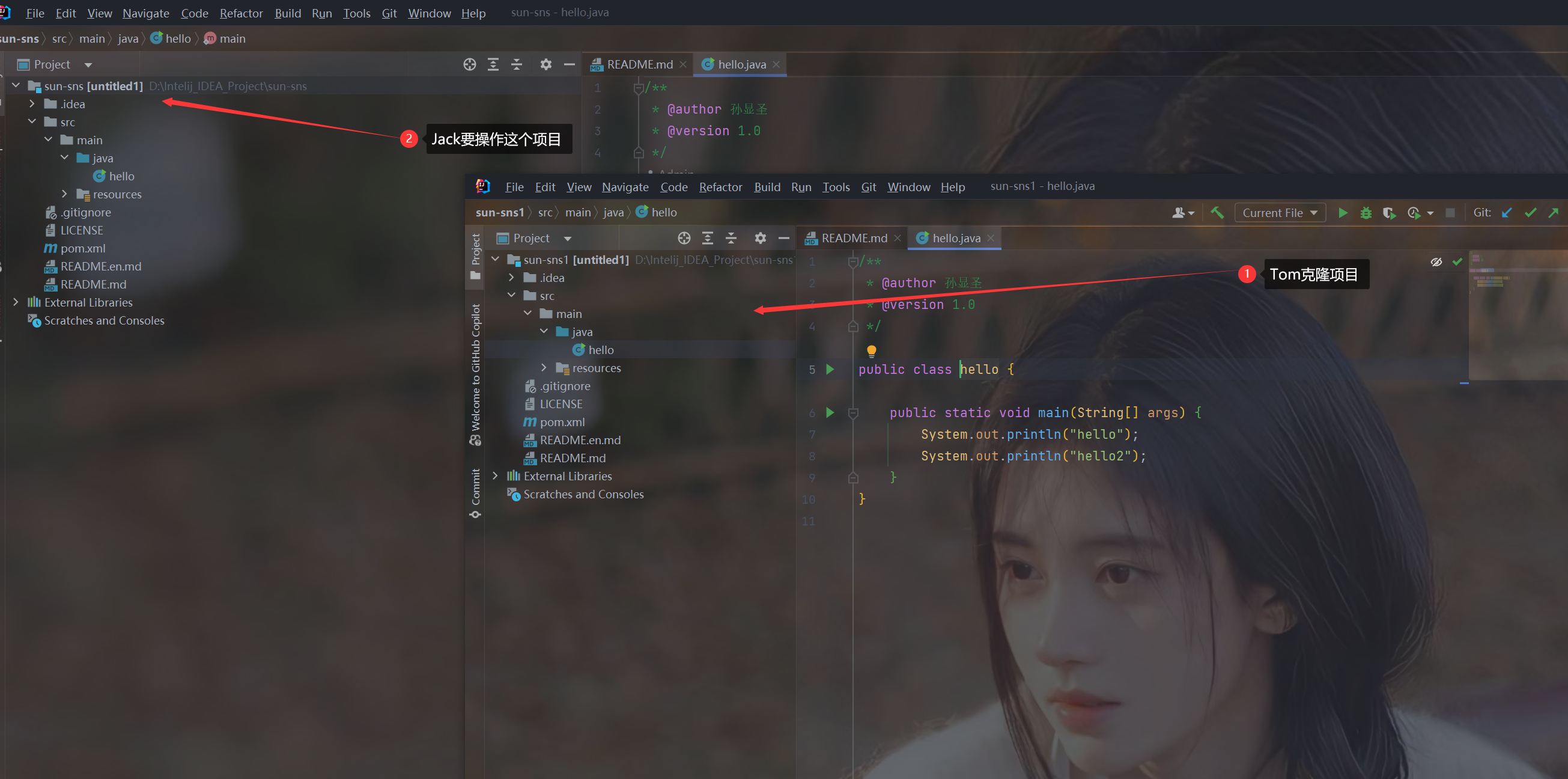
2.Jack新增文件Hi并push到远程仓库
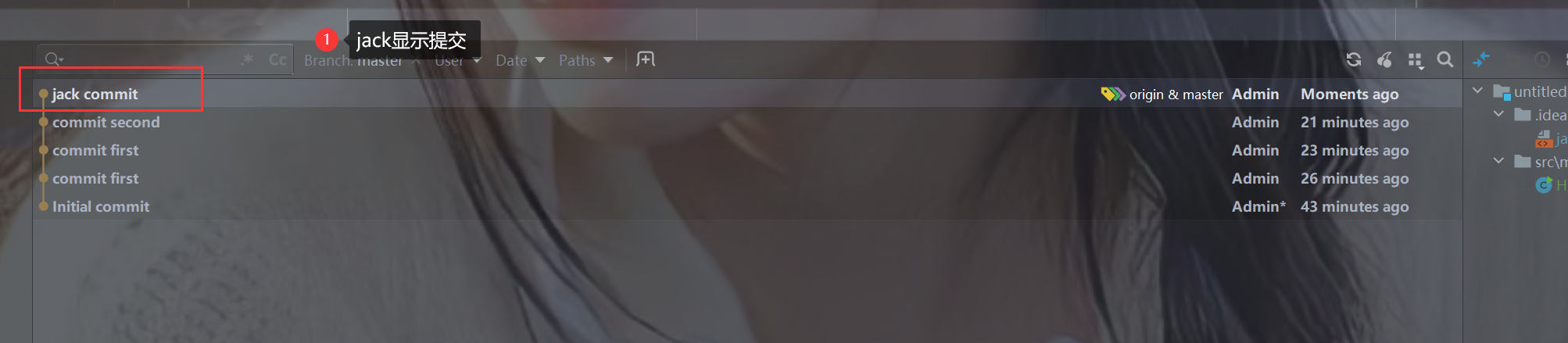
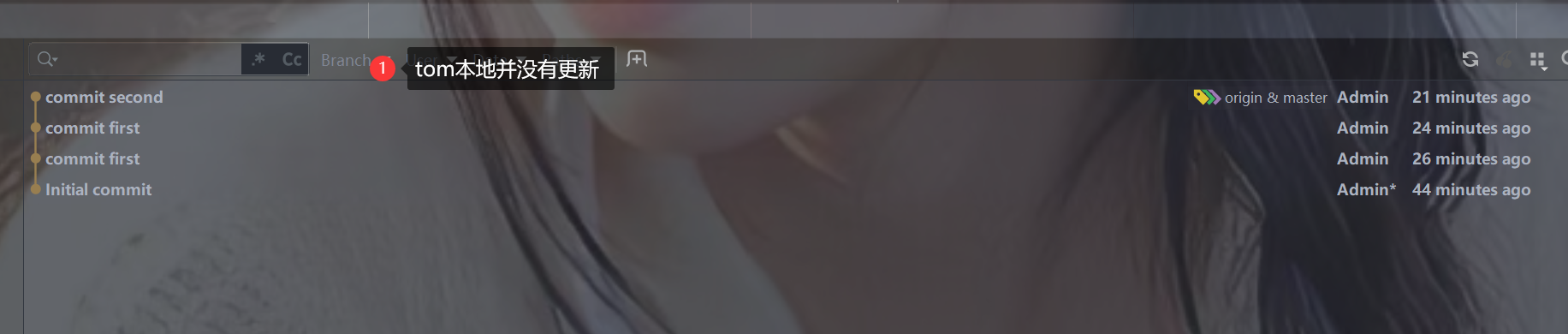
3.Tom获取最新远程仓库
1.右键pull
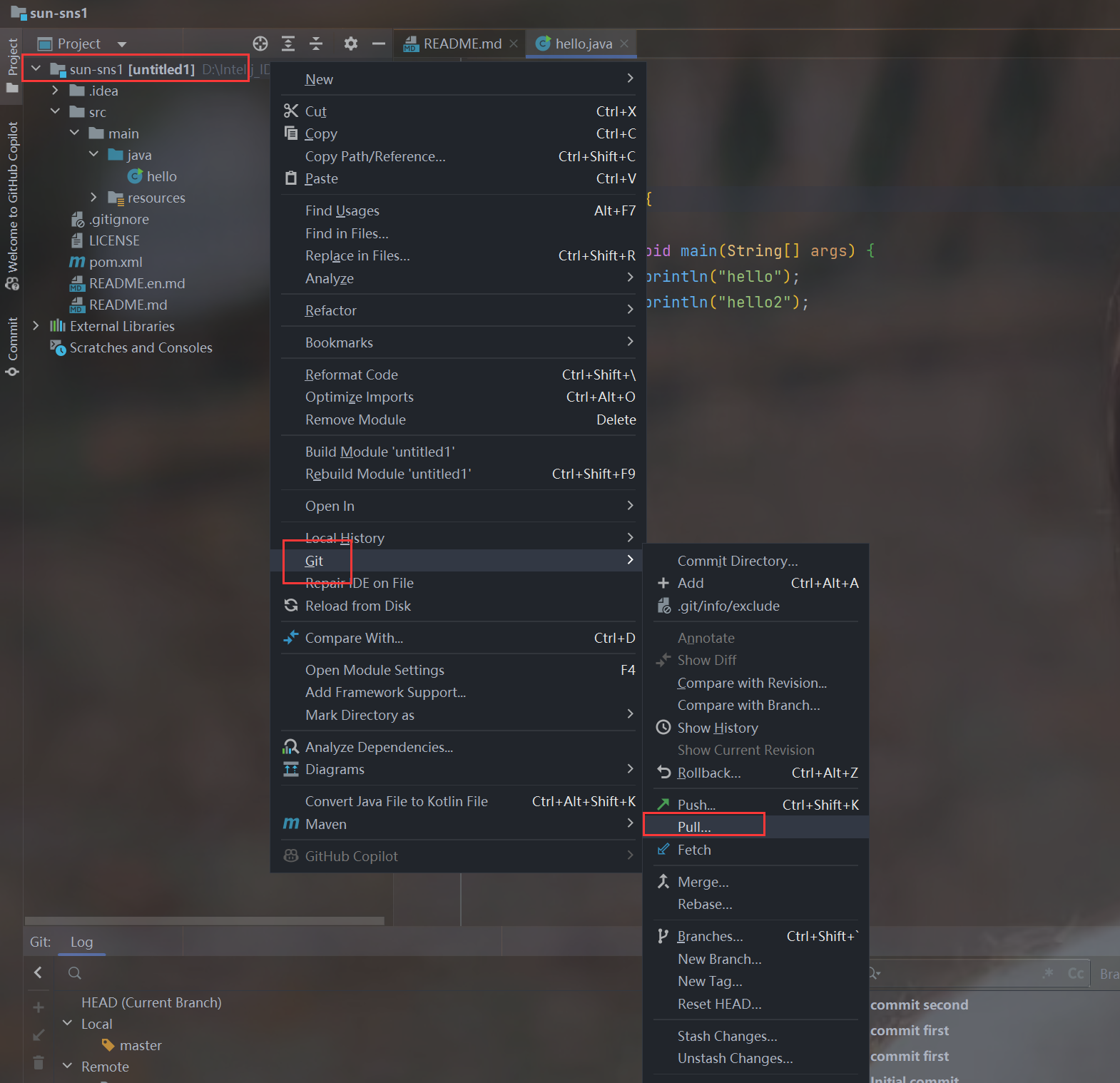
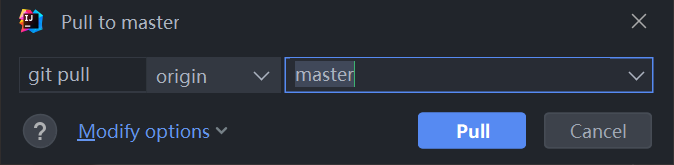
2.可以获得最新版本代码

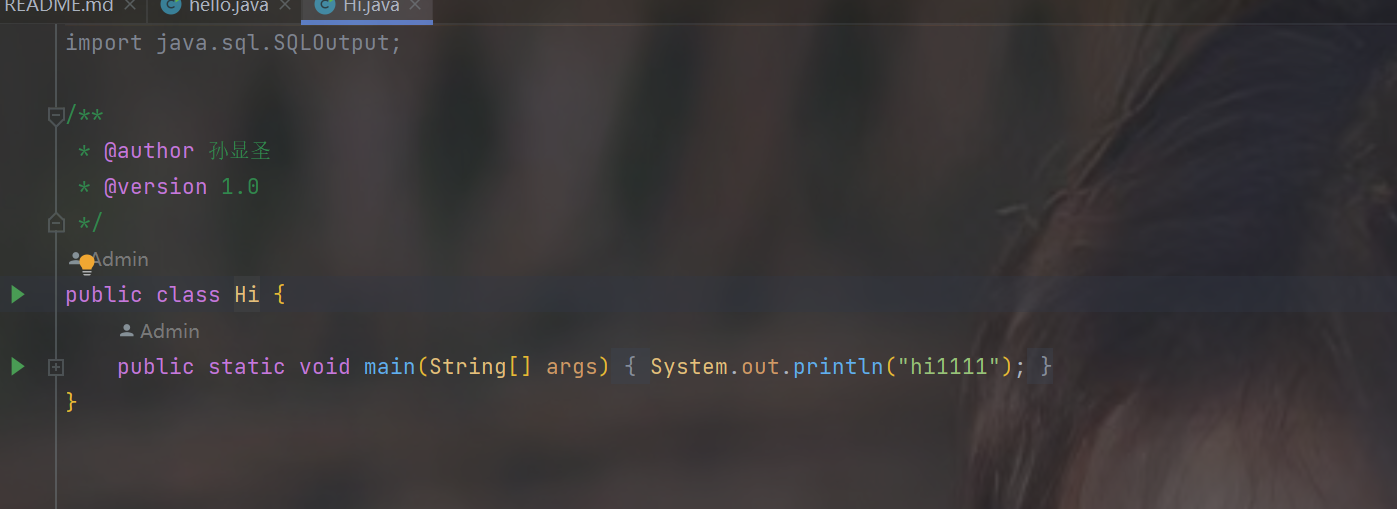
4.Tom新建模块并push到远程仓库
1. 新建子模块TomModel
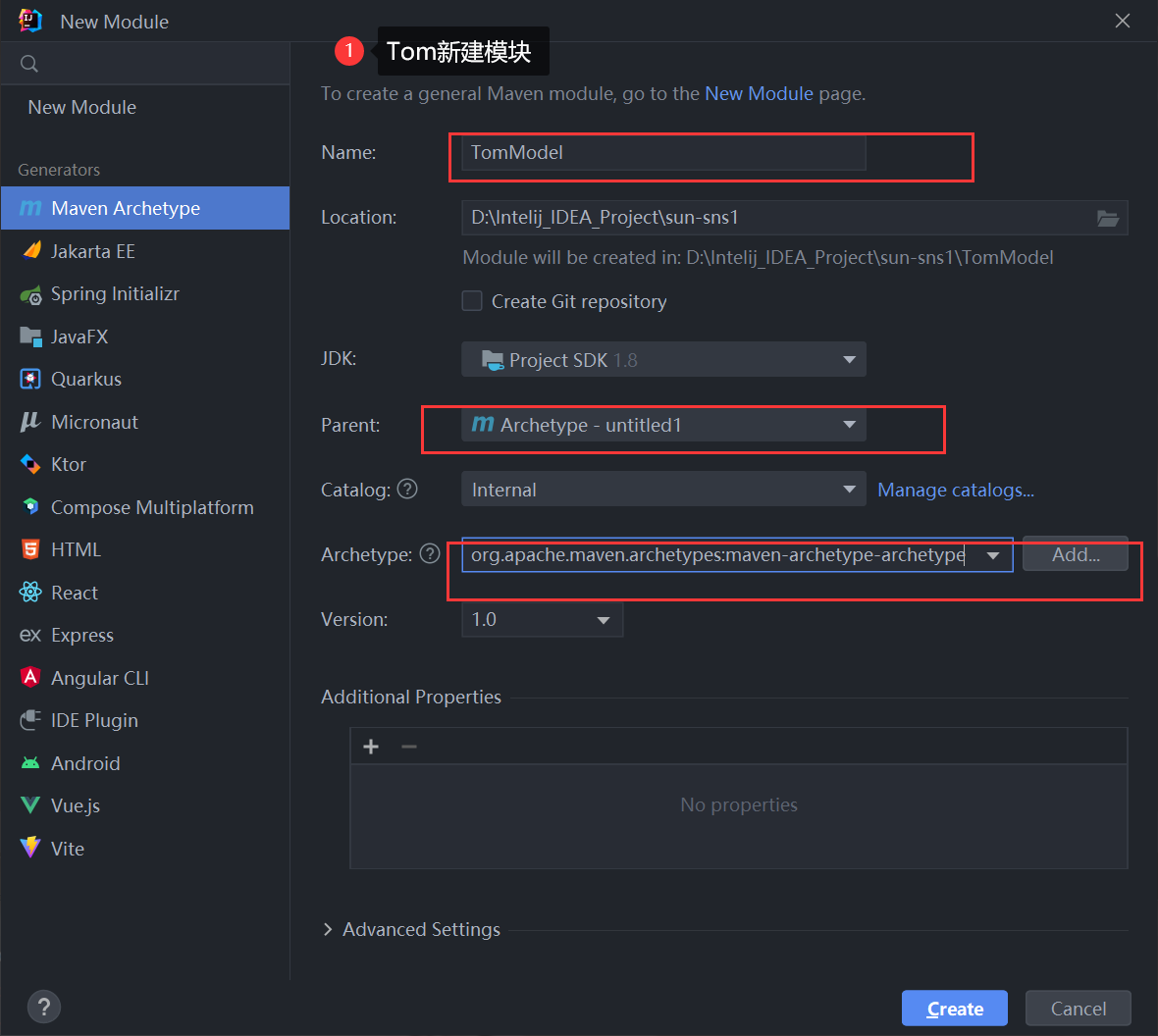
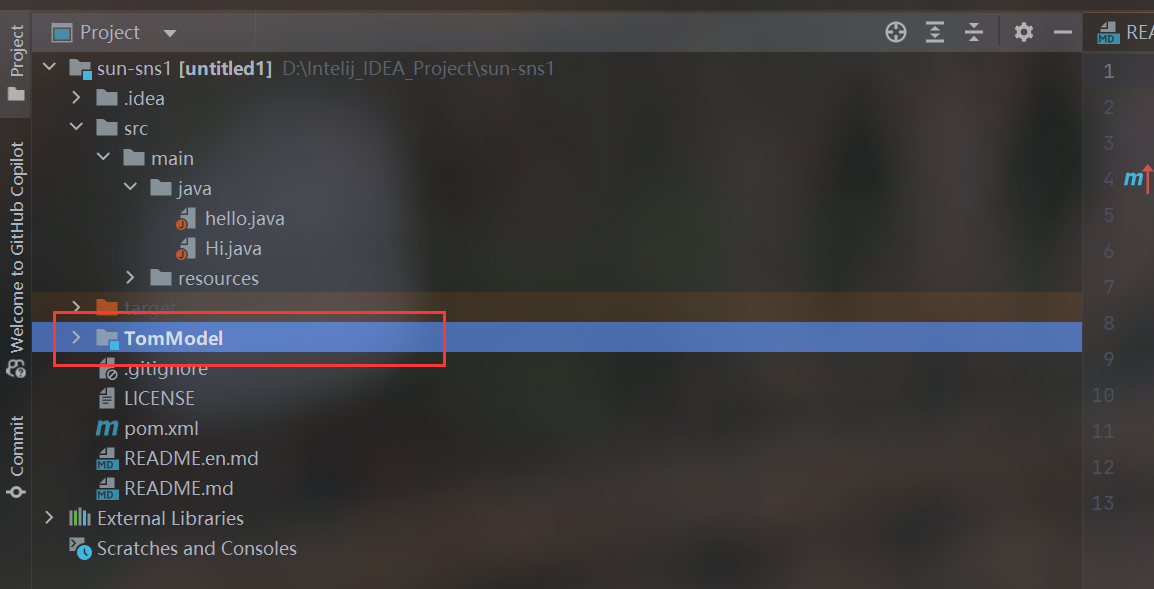
2.push到远程仓库
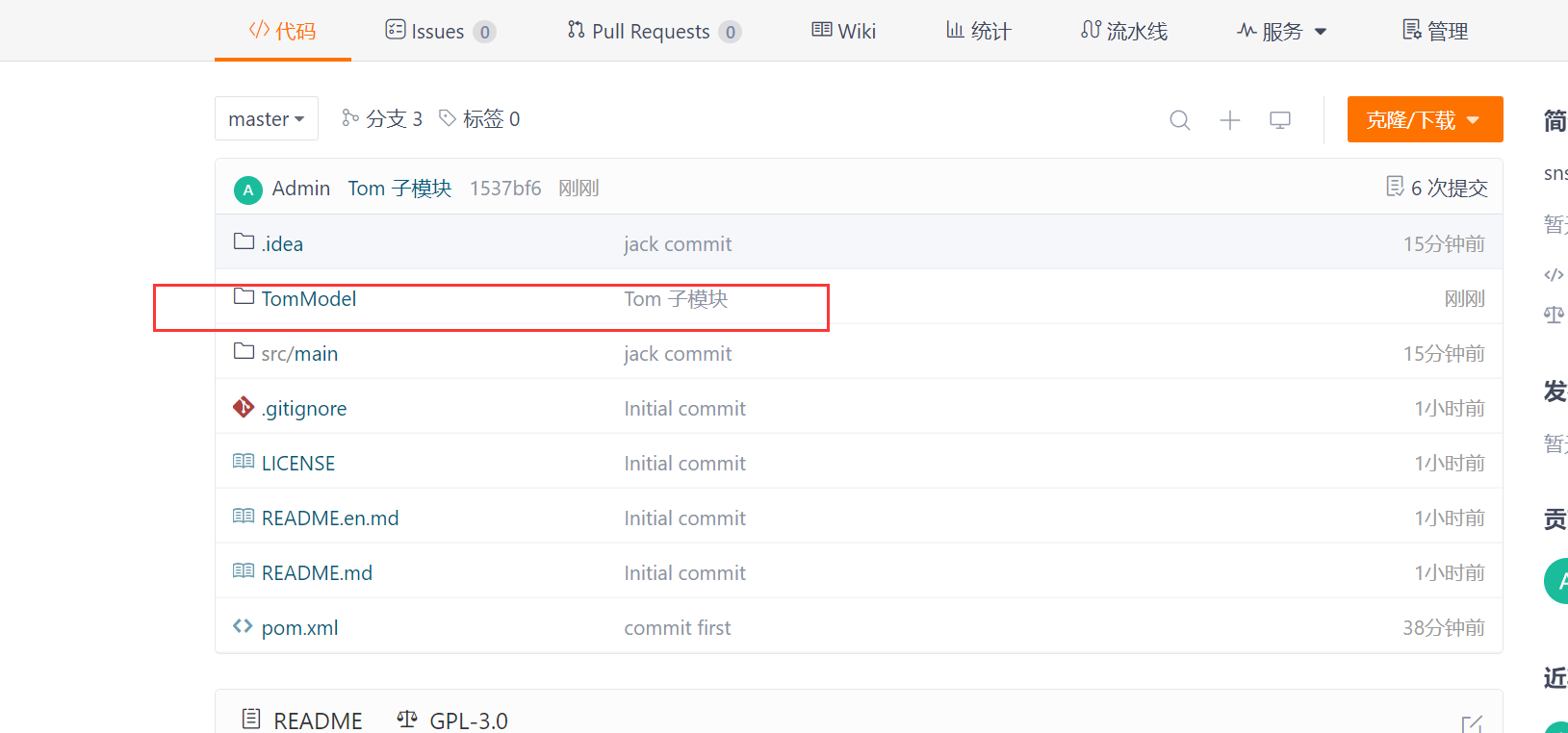
5.Jack拉取最新代码(pull)

6.拉取代码后配置不一致
1.设置java为Source Root
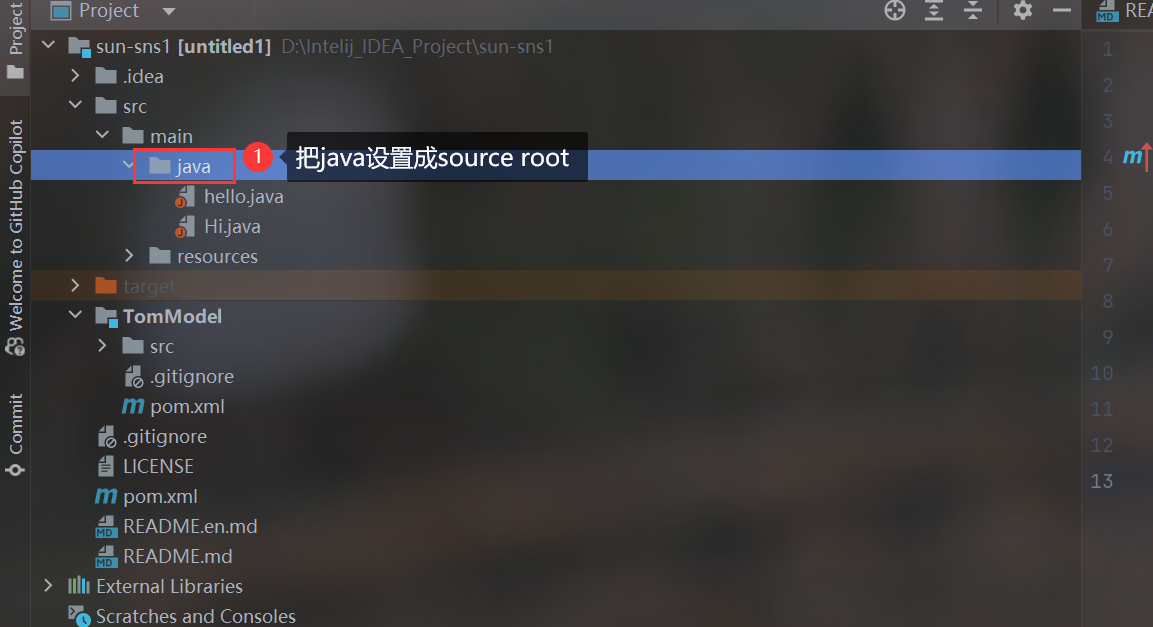
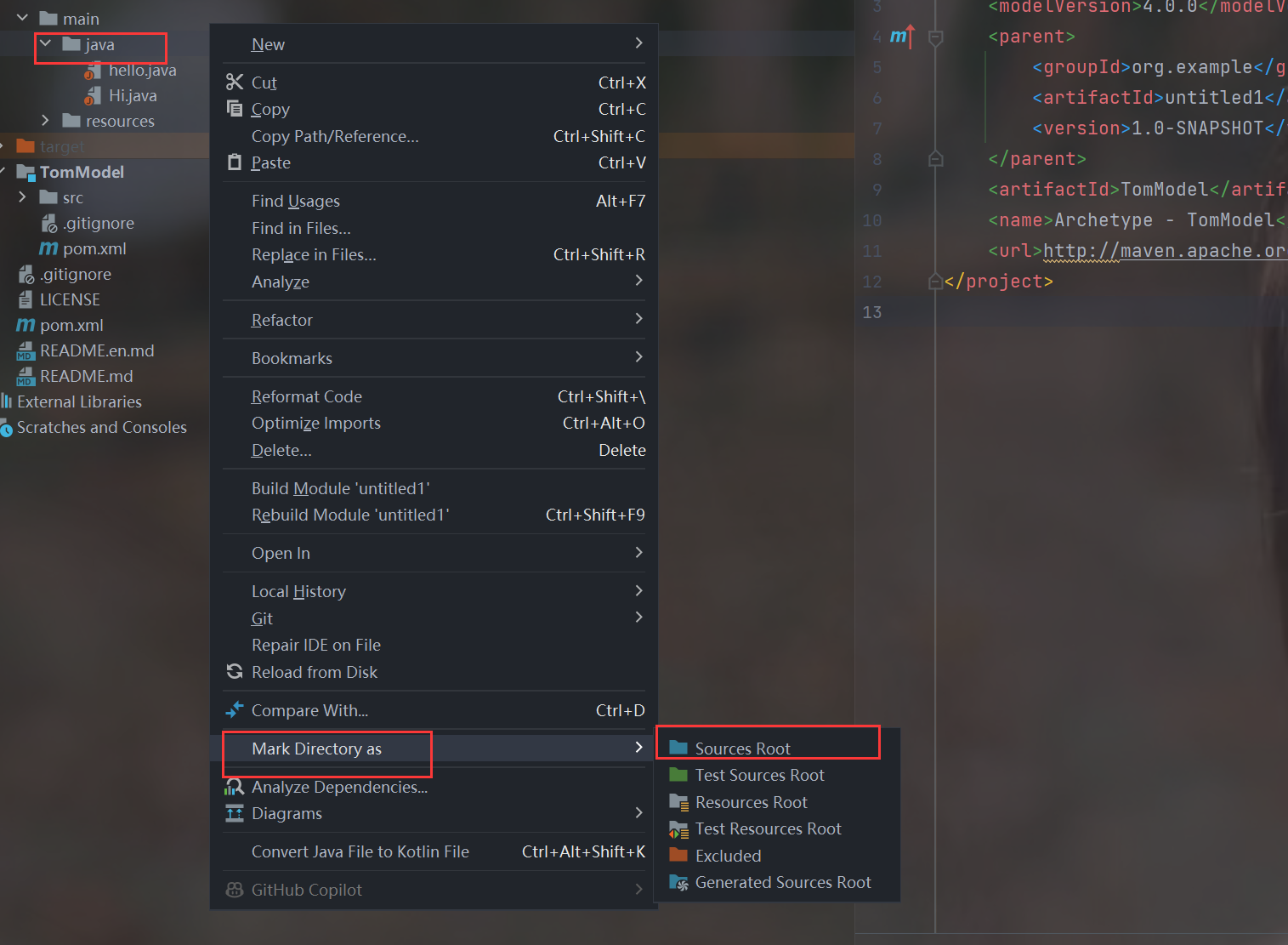
2.设置resources为Resources Root
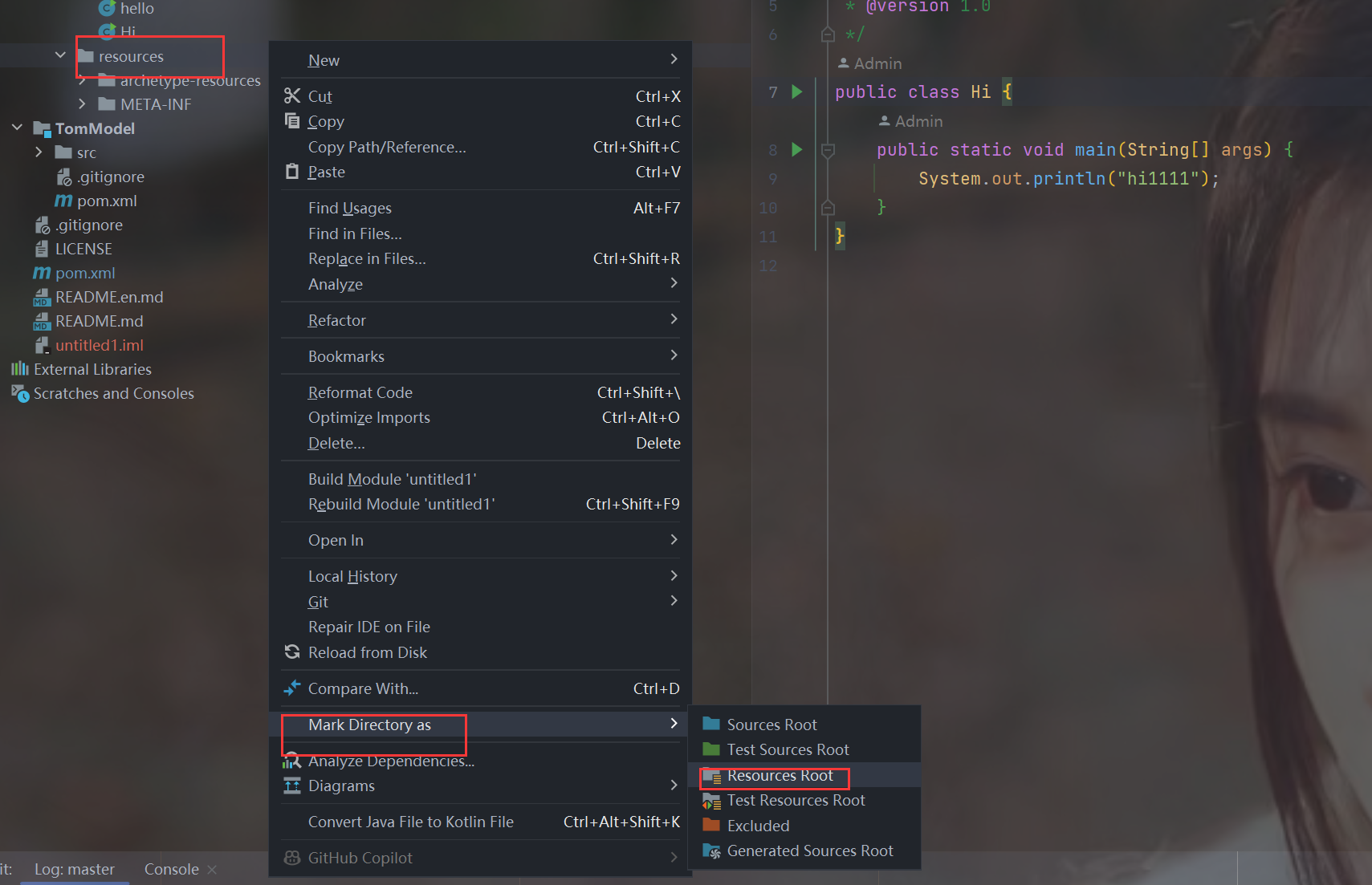
本文转载自: https://blog.csdn.net/m0_64637029/article/details/136566392
版权归原作者 S-X-S 所有, 如有侵权,请联系我们删除。
版权归原作者 S-X-S 所有, 如有侵权,请联系我们删除。